advertisement
▼
Scroll to page 2
of
85
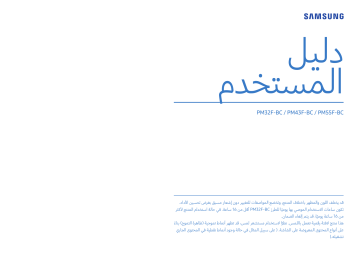
دليل المستخدم PM32F-BC / PM43F-BC / PM55F-BC قد يختلف اللون والمظهر باختالف المنتج ،وتخضع المواصفات للتغيير دون إشعار مسبق بغرض تحسين األداء. يوميا للطرز PM32F-BCأقل من 16ساعة .في حالة استخدام المنتج ألكثر تكون ساعات االستخدام الموصي بها ً يوميا ،قد يتم إلغاء الضمان. من 16ساعة ً بناء نظرا الستخدام مستشعر لمس ،قد تظهر أنماط تموجية (ظاهرة التموج) ً هذا منتج الفتة رقمية تعمل باللمسً . عىل أنواع المحتوى المعروضة عىل الشاشة. ( عىل سبيل المثال في حالة وجود أنماط نقطية في المحتوى الجاري تشغيله.) 2 تايوتحملا لودج جدول المحتويات 0101األمان تحديد المصدر 36 احتياطات األمان 5 الكهرباء والسالمة 5 التركيب 6 0303برامج الكمبيوتر (التحكم في شاشات عرض متعددة) التشغيل 7 التثبيت/إزالة التثبيت 37 التخزين 8 التثبيت 37 التنظيف 9 إزالة التثبيت 37 االحتياطات التي يجب مراعاتها عند استخدام اللوحة 9 التوصيالت 38 استخدام كبل RS232C 38 استخدام كبل Ethernet 38 0202إعداد الجهاز التركيب 10 فحص المكونات 10 جدار الفيديو 48 جدار الفيديو 48 حالة الشبكة 48 وضع الصورة 49 تشغيل/إيقاف تشغيل المؤقت 49 مؤقت التشغيل 49 مؤقت اإليقاف 50 إدارة اإلجازات 50 « Tickerشريط» 50 0505القائمة 0404الشاشة الرئيسية األجزاء 11 مشغل 40 الجانب العكسي 12 عرض المحتوى 40 توصيل لوحة اللمس 14 عند تشغيل المحتويات 41 قفل الحماية من السرقة 15 تنسيقات الملفات المتوافقة مع المشغل 41 جهاز التحكم عن ُبعد 16 جدولة 46 18 مشغل URL 46 التوصيل الخارجي 21 إعدادات مشغل URL 46 نقاط التحقق 21 استنساخ المنتج 46 توصيل الكبالت 21 عند عدم العثور عىل ملف مكرر في جهاز التخزين الخارجي 46 أكواد التحكم 23 عند العثور عىل ملف مكرر في جهاز التخزين الخارجي 47 اتصال الكمبيوتر 31 إعدادات ID 47 اتصال AV 34 معرف الجهاز 47 اتصال LAN 36 الضبط التلقائي لمعرف الجهاز 47 التركيب اإلرشادي كبل توصيل PC 47 ضبط الشاشة 51 ضبط العرض عىل الشاشة 55 ضبط الصوت 57 الشبكة 58 إعدادات الشبكة (السلكية) 60 إعدادات الشبكة (السلكية) 62 )WPS(PBC 63 النظام 64 )Anynet+ (HDMI-CEC 69 3 تايوتحملا لودج الدعم 71 0606استكشاف المشاكل وإصالحها ما يجب القيام به قبل االتصال بنا 72 التشخيص 72 دقة الشاشة 72 نقاط التحقق 73 األسئلة المتداولة 77 0707الملحق المواصفات 79 عام 79 جدول األوضاع القياسية لإلشارات 80 مسؤولية خدمة الدفع (التكلفة التي يتحملها العمالء) 82 عدم وجود عيب بالمنتج 82 حدوث تلف للمنتج بسبب خطأ من العميل 82 أخرى 82 منع حدوث تشويش الصورة 83 ما هو تشويش الصورة؟ 83 ممارسات الوقاية المستحسنة 83 ُيرجى قراءة التعليمات قبل استخدام وظيفة متصفح الويب 84 الترخيص 84 4 ليلدلا نع تامولعم معلومات عن الدليل حقوق النشر محتويات هذا الدليل عرضة للتغيير دون إشعار من أجل تحسين جودة المنتج. ©2015 Samsung Electronics تمتلك Samsung Electronicsحقوق نشر هذا الدليل. ُيحظر استخدام هذا الدليل أو نسخه بشكل جزئي أو كلي دون الحصول عىل تفويض من Samsung .Electronics مسجلتين لشركة .Microsoft Corporation ويعد كل من Microsoftو Windowsعالمتين تجاريتين ّ ُ مسجلة لصالح Video Electronics Standards تعد VESAو DPMو DDCعالمات تجارية ّ .Association ملكية جميع العالمات التجارية األخرى تخص مالكيها المعنيين. الرموز تحذير قد تنتج إصابة خطيرة أو جسيمة في حالة عدم اتباع اإلرشادات. تنبيه قد تنتج إصابة جسدية أو تلف بالممتلكات في حالة عدم اتباع اإلرشادات. مالحظة يجب اتباع اإلرشادات المميزة بهذا الرمز. 5 لصفلاالاامألا األمان احتياطات األمان تنبيه خطر التعرض لصدمة كهربائية! ال تفتح هذا المنتج. للحد من خطر التعرض لصدمة كهربائية ،ال تقم بإزالة الغطاء( .أو الجزء الخلفي) ال توجد أجزاء داخلية قابلة للصيانة من ِقبل المستخدم. فاطلب من األفراد المؤهلين القيام بجميع أعمال الصيانة. این عالمت به شما نشان می دهد که ولتاژ باال در داخل دستگاه وجود دارد. فمن الخطر أن تالمس أي جزء داخلي بهذا المنتج بأي شكل من األشكال. يشير هذا الرمز إىل أنه قد تم تضمين إرشادات مهمة تتعلق بالتشغيل والصيانة مع هذا المنتج. الكهرباء والسالمة تحذير ال تستخدم سلك ًا أو قابس تيار كهربي ً تالفا ،أو مقبس تيار كهربي غير محكم. •قد ينتج عن ذلك التعرض لصدمة كهربائية أو نشوب حريق. ال تستخدم عدة منتجات مع منفذ طاقة واحد. •قد تتسبب السخونة الزائدة لمنافذ الطاقة في نشوب حريق. ال تلمس قابس التيار الكهربي بيدين مبتلتين .وإال ،فقد تتعرض لصدمة كهربائية. مرتخيا. أدخل قابس التيار الكهربي بالكامل بحيث ال يكون ً •قد يؤدي التوصيل غير المحكم إىل نشوب حريق. قم بتوصيل قابس التيار الكهربي بمقبس تيار كهربي مؤرض (األجهزة المعزولة من النوع 1فقط). •قد ينتج عن ذلك التعرض لصدمة كهربائية أو إصابة. تثن سلك التيار الكهربي أو تسحبه بالقوة .وتوخ الحذر لتجنب ترك سلك التيار الكهربي تحت جسم ثقيل. ال ِ •قد يؤدي تلف السلك إىل نشوب حريق أو التعرض لصدمة كهربائية. ال تضع سلك التيار الكهربي أو المنتج بالقرب من مصادر الحرارة. •قد ينتج عن ذلك نشوب حريق أو التعرض لصدمة كهربائية. مستخدما قطعة قماش جافة. نظف أي غبار حول سنون قابس الطاقة أو منفذ الطاقة ً •قد ينتج عن ذلك نشوب حريق. تنبيه ال تفصل سلك الطاقة أثناء استخدام المنتج. •فقد يتلف المنتج نتيجة لحدوث صدمة كهربية. ال تستخدم سوى سلك التيار الكهربي المرفق مع المنتج من ِقبل .Samsungوال تستخدم سلك التيار الكهربي مع منتجات أخرى. •قد ينتج عن ذلك نشوب حريق أو التعرض لصدمة كهربائية. حافظ عىل عدم إعاقة مقبس التيار الكهربي حيث يتم توصيل سلك التيار الكهربي. •يجب فصل سلك التيار الكهربي لقطع إمداد الطاقة إىل المنتج عند حدوث مشكلة. تماما باستخدام زر الطاقة الموجود بوحدة التحكم عن ُبعد. •الحظ أنه ال يتم إيقاف تشغيل المنتج ً أمسك القابس عند فصل سلك التيار الكهربي من مقبس التيار الكهربي. •قد ينتج عن ذلك التعرض لصدمة كهربائية أو نشوب حريق. 6 لصفلاالاامألا التركيب تحذير ال تضع الشموع أو المواد الطاردة للحشرات أو السجائر أعىل المنتج .ال تقم بتركيب المنتج بالقرب من مصادر الحرارة. •قد ينتج عن ذلك نشوب حريق. اطلب من فني تثبيت أداة التعليق عىل الحائط. •قد ينتج عن التثبيت من ِقبل شخص غير مؤهل إىل التعرض إلصابة. •استخدم فقط الكبائن المعتمدة. ال تقم بتركيب المنتج في األماكن رديئة التهوية مثل خزانة الكتب أو الدوالب. •قد يؤدي ارتفاع درجة الحرارة الداخلية إىل نشوب حريق. قم بتثبيت المنتج عىل مسافة ال تقل عن 10سم من الجدار لتوفير التهوية. •قد يؤدي ارتفاع درجة الحرارة الداخلية إىل نشوب حريق. بعيدا عن متناول األطفال. احتفظ بمواد التغليف البالستيكية ً •قد يختنق األطفال. ال تقم بتركيب المنتج عىل سطح غير ثابت أو مهتز (رف غير آمن أو سطح منحدر أو ما إىل ذلك) •قد يسقط المنتج ويتعرض للتلف و/أو يسبب إصابة. •قد يؤدي استخدام المنتج في منطقة شديدة االهتزاز إىل تلفه أو التسبب في نشوب حريق. ال تقم بتركيب المنتج في سيارة أو مكان معرض للغبار أو الرطوبة (قطرات الماء وما إىل ذلك) أو الزيت أو الدخان. •قد ينتج عن ذلك نشوب حريق أو التعرض لصدمة كهربائية. ال تعرض المنتج ألشعة الشمس المباشرة أو الحرارة أو جسم ساخن كالموقد. •قد يقل العمر االفتراضي للمنتج أو ينشب حريق. ال تقم بتركيب المنتج في مكان يستطيع األطفال الصغار الوصول إليه. •قد يسقط المنتج ويؤدي إىل تعرض األطفال لإلصابة. مستو وثابت. نظرا ألن الجزء األمامي ثقيل ،فقم بتركيب المنتج عىل سطح ٍ • ً قد يؤدي استخدام زيوت األطعمة مثل زيت الصويا إىل إلحاق الضرر بالجهاز أو تشويهه .فال تقم بتركيب المنتج في مطبخ أو في موقع قريب من طاولة المطبخ. تنبيه احرص عىل عدم سقوط المنتج أثناء نقله. •قد ينتج عن ذلك حدوث عطل بالمنتج أو التعرض إلصابة جسدية. ال تضع المنتج عىل مقدمته. •قد تتلف الشاشة. عند تركيب المنتج في خزانة أو عىل رف ،تأكد من أن الحافة السفلية لمقدمة المنتج غير بارزة. •قد يسقط المنتج ويتعرض للتلف و/أو يسبب إصابة. •قم بتركيب المنتج في خزانات أو عىل أرفف بحجم مناسب. ضع المنتج برفق. •قد ينتج عن ذلك حدوث عطل بالمنتج أو التعرض إلصابة جسدية. قد يؤثر تركيب المنتج في مكان به ظروف غير اعتيادية (مكان معرض للكثير من جسيمات الغبار الدقيقة أو المواد الكيميائية أو درجات الحرارة شديدة البرودة أو السخونة أو معدالت كبيرة من الرطوبة أو في مكان كبيرا. تأثيرا ينبغي أن يعمل فيه المنتج بشكل متواصل لفترة زمنية طويلة) عىل أدائه ً ً •احرص عىل استشارة مركز خدمة عمالء Samsungإذا كنت تريد تركيب المنتج في مثل هذه األماكن. 7 لصفلاالاامألا التشغيل تحذير ً مطلقا بتفكيك المنتج أو إصالحه أو تعديله بنفسك. يتضمن المنتج عىل فولتية عالية .ال تقم •قد ينتج عن ذلك نشوب حريق أو التعرض لصدمة كهربائية. •اتصل بمركز خدمة عمالء Samsungإلجراء اإلصالحات. قبل نقل المنتج ،أوقف تشغيل مفتاح الطاقة وافصل كبل التيار الكهربي وجميع الكبالت األخرى الم ّوصلة. •قد يؤدي تلف السلك إىل نشوب حريق أو التعرض لصدمة كهربائية. إذا أصدر المنتج أصواتًا غير عادية أو رائحة احتراق أو دخانًا ،فافصل سلك التيار الكهربي عىل الفور واتصل بمركز خدمة عمالء .Samsung •قد ينتج عن ذلك التعرض لصدمة كهربائية أو نشوب حريق. ال تسمح لألطفال بالتشبث بالمنتج أو الصعود فوقه. •قد يتعرض األطفال لإلصابة أو أذى بالغ. في حالة سقوط المنتج أو تلف اإلطار الخارجي ،أدر مفتاح الطاقة إىل وضع اإليقاف وافصل سلك التيار الكهربي .ثم اتصل بمركز خدمة عمالء .Samsung •قد تؤدي فترة االستخدام الطويلة إىل نشوب حريق أو التعرض لصدمة كهربائية. ال تترك األجسام الثقيلة أو المواد التي يفضلها األطفال (اللعب والحلوى وما إىل ذلك) أعىل المنتج. •قد يسقط المنتج أو األجسام الثقيلة عند محاولة األطفال الوصول إىل األلعاب أو الحلوى ،مما ينتج عنه التعرض إلصابة بالغة. أوقف تشغيل المنتج وافصل كبل التيار الكهربي أثناء البرق أو العواصف الرعدية. •قد ينتج عن ذلك نشوب حريق أو التعرض لصدمة كهربائية. احرص عىل عدم سقوط األجسام عىل المنتج أو تعرضه لصدمة. •قد ينتج عن ذلك نشوب حريق أو التعرض لصدمة كهربائية. ال تحرك المنتج بسحب سلك التيار الكهربي أو أي كبل. •قد يؤدي تلف الكبالت إىل حدوث عطل بالمنتج أو التعرض لصدمة كهربائية أو نشوب حريق. في حالة اكتشاف تسرب غاز ،ال تلمس المنتج أو قابس التيار الكهربي .وقم بتهوية المكان عىل الفور. •فقد يؤدي الشرر إىل حدوث انفجار أو نشوب حريق. ال ترفع المنتج أو تحركه بسحب سلك التيار الكهربي أو أي كبل. •قد يؤدي تلف الكبالت إىل حدوث عطل بالمنتج أو التعرض لصدمة كهربائية أو نشوب حريق. ال تستخدم البخاخات أو المواد القابلة لالشتعال أو تحتفظ بها بالقرب من المنتج. •قد ينتج عن ذلك حدوث انفجار أو نشوب حريق. تأكد من عدم انسداد فتحات التهوية بمفارش المناضد أو الستائر. •قد يؤدي ارتفاع درجة الحرارة الداخلية إىل نشوب حريق. ال تدخل األجسام المعدنية (عيدان األكل والعمالت المعدنية ومشابك الشعر وما إىل ذلك) أو األجسام التي تحترق بسهولة (الورق والثقاب وما إىل ذلك) في المنتج (عبر فتحات التهوية أو منافذ الدخل/الخرج أو ما إىل ذلك). •احرص عىل إيقاف تشغيل المنتج وفصل سلك التيار الكهربي عند دخول الماء أو مواد غريبة أخرى في المنتج. ثم اتصل بمركز خدمة عمالء .Samsung •قد ينتج عن ذلك حدوث عطل بالمنتج أو التعرض لصدمة كهربية أو نشوب حريق. ال تضع األجسام المحتوية عىل سوائل (الزهريات واألواني والزجاجات وما إىل ذلك) أو األجسام المعدنية أعىل المنتج. •احرص عىل إيقاف تشغيل المنتج وفصل سلك التيار الكهربي عند دخول الماء أو مواد غريبة أخرى في المنتج. ثم اتصل بمركز خدمة عمالء .Samsung •قد ينتج عن ذلك حدوث عطل بالمنتج أو التعرض لصدمة كهربية أو نشوب حريق. تنبيه قد يؤدي ترك صورة ثابتة عىل الشاشة لفترة زمنية طويلة إىل حدوث ظالل للصورة أو وجود وحدات بكسل معيبة. •قم بتنشيط وضع توفير الطاقة أو شاشة مؤقتة ذات صورة متحركة إذا كنت تنوي عدم استخدام المنتج لفترة زمنية طويلة. افصل سلك التيار الكهربي من مقبس التيار الكهربي إذا كنت تنوي عدم استخدام المنتج لفترة زمنية طويلة (أثناء اإلجازات وما إىل ذلك). •قد يؤدي تراكم الغبار مقترنًا بالحرارة إىل نشوب حريق أو التعرض لصدمة كهربائية أو حدوث تسرب كهربائي. 8 لصفلاالاامألا استخدم المنتج ً وفقا لمعدالت الدقة والتردد الموصى بها. •قد يضعف ذلك من بصرك. مقلوبا أو تنقله بإمساكه من الحامل. ال تمسك المنتج ً •قد يسقط المنتج ويتعرض للتلف أو يسبب إصابة. قد يؤدي النظر إىل الشاشة من مسافة قريبة للغاية لفترة زمنية طويلة إىل إضعاف بصرك. ال تستخدم أجهزة الترطيب أو المواقد حول المنتج. •قد ينتج عن ذلك نشوب حريق أو التعرض لصدمة كهربائية. أرح عينيك ألكثر من 5دقائق بعد كل ساعة من استخدام المنتج. •فسيتم تخفيف إجهاد العين. ال تلمس الشاشة بعد تشغيل المنتج لفترة طويلة ،حيث يكون ساخ ًنا. بعيدا عن متناول األطفال. احتفظ بالملحقات الصغيرة ً توخ الحذر عند ضبط زاوية المنتج أو ارتفاع الحامل. •قد تنحشر يدك أو إصبعك وتتعرض لإلصابة. •قد تؤدي إمالة المنتج بزاوية زائدة إىل سقوطه واحتمال التعرض لإلصابة. أجساما ثقيلة فوق المنتج. ال تضع ً •قد ينتج عن ذلك حدوث عطل بالمنتج أو التعرض إلصابة جسدية. جدا. عند استخدام سماعات الرأس أو األذن ،ال ترفع مستوى الصوت لدرجة عالية ً جدا في حدوث ضرر بأذنيك. •قد يتسبب رفع مستوى الصوت لدرجة عالية ً توخ الحذر عند إزالة البطارية من جهاز التحكم عن ُبعد حتى ال يضعها األطفال في أفواههم .ضع البطارية مكان بعيد عن متناول األطفال أو الرضع. في ٍ فورا. •إذا وضع األطفال البطارية في أفواههم ،قم باستشارة الطبيب ً عند تبديل البطارية ،اجعل قطبيها باالتجاه الصحيح (.)- ،+ •وإال ،فقد تتلف البطارية أو ينتج عنها حريق أو إصابة جسدية أو تلف بسبب تسرب السائل الداخلي. معا. استخدم فقط البطاريات القياسية المحددة ،وال تستخدم بطاريتين إحداهما جديدة واألخرى مستعملة ً •وإال ،قد ينتج عن هذا األمر تلف البطاريتين أو نشوب حريق أو إصابة جسدية أو تلف بسبب تسرب السائل الداخلي. ال تعد البطاريات (والبطاريات القابلة إلعادة الشحن) نفايات عادية ويجب إعادتها ألغراض إعادة التصنيع. المستخدمة أو البطاريات القابلة إلعادة الشحن حتى تتم إعادة يتحمل العميل مسؤولية إعادة البطاريات َ تصنيعها. •يمكن للعميل تسليم البطاريات المستعملة أو البطاريات القابلة إلعادة الشحن ألقرب مركز عام إلعادة التصنيع أو متجر يبيع نوع البطارية نفسه أو البطاريات القابلة إلعادة الشحن. التخزين نظرا لخصائص بعض المنتجات ذات اللمعان الشديد ،قد يؤدي استخدام جهاز ترطيب باألشعة فوق ً البنفسجية في مكان مجاور إىل ظهور بقع بيضاء اللون عىل المنتج. اتصل "بمركز خدمة العمالء" عند الحاجة إىل تنظيف الجزء الداخلي للمنتج (سيتم دفع رسوم للخدمة). لصفلاالاامألا التنظيف توخ الحذر عند التنظيف حيث أن لوحات الشاشات وأجزاءها الخارجية سهلة الخدش. قم بالخطوات التالية عند التنظيف. 1 1قم بإيقاف تشغيل المنتج والكمبيوتر. 2 2افصل سلك التيار الكهربي عن المنتج. 3 4 5 6 ‐أمسك كبل التيار الكهربي من القابس وال تلمس الكبل بيدين مبتلتين .وإال ،فقد تتعرض لصدمة كهربائية. 3امسح المنتج باستخدام قطعة قماش نظيفة وناعمة وجافة. ‐ال تستخدم المنظفات التي تحتوي عىل الكحول أو المذيبات أو المواد النشطة عىل األسطح. ‐ال ترش الماء أو المنظفات عىل المنتج مباشر ًة. جيدا لتنظيف السطح الخارجي للمنتج. 4ب ّلل قطعة قماش ناعمة وجافة بالماء واعصرها ً 5قم بتوصيل سلك التيار الكهربي بالمنتج عند االنتهاء من التنظيف. 6قم بتشغيل المنتج والكمبيوتر. االحتياطات التي يجب مراعاتها عند استخدام اللوحة ال تضع المنتج عىل األرض .فاللوحة سهلة الكسر وقد تتعرض للكسر. قم بوضع المنتج عىل سطح مستو (يمكن وضعه عىل العبوة). تأكد من استخدام المقابض الخلفية عند تحريك المنتج من مكانه. ال تمسك أي جزء من المنتج أو تحمله من مسافة 15مم من الواجهة. 9 10 لصفلاالازاهجلا دادعإ إعداد الجهاز التركيب فحص المكونات •قد تختلف المكونات باختالف المواقع. •اتصل بالبائع الذي اشتريت منه المنتج في حالة عدم وجود أي مكونات. •قد يختلف شكل المكونات عن الصور المعروضة. •ال يتم توفير الحامل مع المنتج .لتركيب حامل ،يجب شراء الحامل بشكل منفصل. •يمكن استخدام مح ّول RS232Cللتوصيل بجهاز عرض آخر باستخدام كبل RS232Cمن نوع ( D-SUB 9أسنان). استخدم الحامل من النوع الحلقي (، HOLDER-WALL RING )BN61-14912Aلتركيب طراز PM32F-BCعىل الحائط. - + - + دليل اإلعداد السريع بطاقة الضمان (غير متوفرة في بعض المواقع) دليل تنظيمي سلك الطاقة البطاريات (( )AAA x 2غير متوفرة في بعض المواقع) كبل USB جهاز التحكم عن ُبعد RS232C(IN)لوحم مسمار ()(M3 x L8) X 1 حامل من النوع الحلقي x( 4طراز PM32F-BCفقط) غطاء منفذ USB 11 لصفلاالازاهجلا دادعإ األجزاء عد وشعار المباعد (اختياري) عن ب مستشعر جهاز التحكم ُ ُ قد يختلف لون األجزاء وشكلها عما هو موضح. مستشعر جهاز التحكم عن ُبعد الطاقة 50° مفتاح اللوحة السماعة مفتاح اللوحة التشغيل ثوان. اضغط مع االستمرار لمدة 3 ٍ إيقاف التشغيل اضغط عىل مفتاح اللوحة .وستظهر قائمة منبثقة. تأكد من تحديد ليغشتلا فاقيإ وبعد ذلك ،اضغط مع االستمرار عىل مفتاح اللوحة حتى يتم إيقاف تشغيل الشاشة. حدد المصدر اضغط عىل مفتاح اللوحة .وستظهر قائمة منبثقة. اضغط عىل مفتاح اللوحة مرة أخرى لتحديد ردصم .وبعد ذلك ،اضغط معه االستمرار عىل مفتاح اللوحة حتى يتم الوصول إىل المصدر المطلوب. •الستخدام مفتاح اللوحة ،تأكد من أن مفتاح اللوحة المنزلق غير بارز من أسفل المنتج. m2 عن بعد مستشعر جهاز التحكم ُ اضغط عىل زر ما في وحدة التحكم عن ُبعد أثناء توجيهه إىل مستشعر وحدة التحكم عن ُبعد بالمنتج لتنفيذ الوظيفة المقابلة. •قد يؤدي استخدام أجهزة عرض أخرى في نفس مساحة وحدة التحكم عن ُبعد الخاصة بهذا المنتج إىل التحكم في هذه األجهزة دون قصد. استخدم جهاز التحكم عن ُبعد في نطاق يتراوح من 2م من المستشعر الموجود بالمنتج بزاوية تبلغ 50° درجة من جهة اليسار أو اليمين. تعمل شاشة المنتج كمستشعر وحدة تحكم عن ُبعد ً أيضا. عند توجيه جهاز التحكم عن بعد إىل الشاشة ،تأكد مما يلي: •أن جهاز التحكم عن بعد موجه إىل وسط الشاشة. •الستخدام جهاز التحكم عن بعد ،قم بتوجيه إىل الشاشة عن ُبعد 40سم إىل 70سم. تحذير بعيدا عن متناول األطفال وأعد تدويرها. احتفظ بالبطاريات المستعملة ً 12 لصفلاالازاهجلا دادعإ •ال تستخدم بطارية جديدة مع أخرى مستعملة .استبدل كلتا البطاريتين في نفس الوقت. •أخرج البطاريتين إذا كنت تنوي عدم استخدام جهاز التحكم عن ُبعد لفترة زمنية طويلة. PM55F-BC USB1 )(1.0A شعار المباعد (اختياري) ُ المباعد بالقوة .قد يتمزق الشعار أو يتم قطعه. ال تسحب شعار ُ الجانب العكسي TOUCH OUT PC قد يختلف لون األجزاء وشكلها عما هو موضح. USB2 )(0.5A TOUCH OUT SCREEN RS232C IN RS232C OUT AUDIO IN AUDIO OUT HDMI1 HDMI2 RJ45 DAISY CHAIN DP IN DVI/PC/ MAGICINFO IN 13 لصفلاالازاهجلا دادعإ PM32F-BC / PM43F-BC USB1 )(1.0A المنفذ الوصف TOUCH OUT SCREEN التوصيل بمنفذ USBالموجود بالمنتج الستخدام وظيفة اللمس. TOUCH OUT PC التوصيل بكمبيوتر شخصي الستخدام وظيفة اللمس. USB1 USB2 )(0.5A USB2 RS232C IN TOUCH OUT PC TOUCH OUT SCREEN للتوصيل بجهاز ذاكرة .USB RS232C OUT للتوصيل بوحدة التحكم في شاشات العرض المتعددة ()MDC باستخدام مح ّول .RS232C AUDIO IN الستقبال الصوت من جهاز مصدر عن طريق كبل صوت. RS232C OUT AUDIO OUT للتوصيل بصوت جهاز مصدر. AUDIO IN HDMI1 للتوصيل بجهاز مصدر باستخدام كبل .HDMI RS232C IN HDMI2 AUDIO OUT DVI / PC / MAGICINFO IN :PC INاستخدم كبل ( D-SUB - DVIالمخصص) (أو كبل D-SUB مز َّود بمح ّول D-SUBإىل )DVIعند التوصيل بجهاز كمبيوتر شخصي. HDMI1 :MAGICINFO INاستخدم كبل ( DP-DVIالمخصص) عند توصيل (يباع بشكل منفصل). جهاز شبكة ُ HDMI2 RJ45 DAISY CHAIN DP IN DVI/PC/ MAGICINFO IN :DVI INللتوصيل بجهاز مصدر باستخدام كبل DVIأو كبل HDMI- .DVI DP IN للتوصيل بجهاز مصدر باستخدام كبل .DP DAISY CHAIN للتوصيل بمنتج آخر باستخدام كبل من نوع سلسلة األقحوان (منفذ .)DP RJ45 للتوصيل بوحدة MDCباستخدام كبل .LAN 14 لصفلاالازاهجلا دادعإ توصيل لوحة اللمس ال يمكن استخدام وظيفة اللمس سوى في تطبيق MagicInfo Sومتصفح الويب والتطبيقات األخرى التي تدعم هذه الوظيفة .ال يمكنك استخدام وظيفة اللمس في القائمة. توصيل كابل USBبين منفذ TOUCH OUT SCREENومنفذ USB1أو USB2بالمنتج. PM55F-BC PM32F-BC / PM43F-BC (يباع الستخدام شاشة اللمس مع الكمبيوتر الشخصي أو جهاز االستقبال الخلفي (ُ )SBB بشكل منفصل) 1 1توصيل كابل USBبين منفذ TOUCH OUT SCREENومنفذ USB1أو USB2بالمنتج. 2 2قم بتوصيل كابل USBآخر بين منفذ TOUCH OUT PCومنفذ USBالموجود بالكمبيوتر الشخصي أو جهاز االستقبال الخلفي (.)SBB PM55F-BC PM32F-BC / PM43F-BC USB1, USB2 USB1, USB2 1 TOUCH OUT SCREEN TOUCH OUT SCREEN 2 TOUCH OUT PC لصفلاالازاهجلا دادعإ قفل الحماية من السرقة يسمح لك قفل الحماية من السرقة باستخدام المنتج عىل نحو آمن حتى في األماكن العامة. يعتمد شكل أداة القفل وطريقة القفل عىل الشركة المص ّنعة .راجع دليل المستخدم المرفق مع أداة القفل للحماية من السرقة لمعرفة التفاصيل. يتم توفير الصور التالية ألغراض مرجعية فقط .فقد تختلف المواقف الواقعية عما هو موضح في الصور. لقفل أداة القفل للحماية من السرقة: 1 2 3 4 1قم بتثبيت كبل قفل الحماية من السرقة بجسم ثقيل كالمكتب. 2ضع أحد طرفي الكبل خالل الحلقة الموجودة بالطرف اآلخر. 3أدخل جهاز القفل في فتحة قفل الحماية من السرقة الموجودة بالجزء الخلفي للمنتج. 4اقفل أداة القفل. •يمكن شراء أداة قفل الحماية من السرقة بشكل منفصل. يمكن شراء أدوات قفل الحماية من السرقة من بائعي تجزئة اإللكترونيات أو عبر اإلنترنت. •راجع دليل المستخدم المرفق مع أداة القفل للحماية من السرقة لمعرفة التفاصيل. 15 16 لصفلاالازاهجلا دادعإ عن بعد جهاز التحكم ُ •قد يؤدي استخدام أجهزة العرض األخرى في نفس مساحة جهاز التحكم عن ُبعد الخاصة بهذا المنتج إىل التحكم في هذه األجهزة دون قصد. •الزر الذي ليس له وصف في الصورة أدناه غير مدعوم في المنتج. قد تختلف وظائف أزرار جهاز التحكم عن ُبعد باختالف المنتجات. إيقاف تشغيل المنتج. POWER OFF DEF ABC .QZ MNO JKL GHI WXY TUV PRS SYMBOL DEL-/-- 3 أزرار األرقام أدخل كلمة المرور في قائمة العرض عىل الشاشة. 6 9 CH LIST إلغاء كتم الصوت :اضغط عىل MUTE كتم الصوت. مرة أخرى أو اضغط عىل زر التحكم في الصوت( -.) + VOL تشغيل المنتج. 2 5 8 0 1 4 7 ضبط مستوى الصوت. MUTE CH SOURCE VOL تغيير مصدر اإلدخال. استخدم مفتاح التشغيل السريع للوصول إىل MagicInfoمباشرة. ال يتوفر مفتاح التشغيل السريع هذا إال في حالة توصيل جهاز شبكة أو ( PIMوحدة مكون إضافي). زر تشغيل لزنم. MagicInfo Player I HOME MENU إظهار قائمة العرض عىل الشاشة أو إخفاؤها أو العودة إىل القائمة السابقة. 17 لصفلاالازاهجلا دادعإ عرض معلومات حول مصدر اإلدخال الحالي. TOOLS INFO سريعا. المستخدمة بشكل متكرر تحديد الوظائف ُ ً االنتقال إىل القائمة الموجودة باألعىل أو األسفل أو اليمين أو اليسار أو ضبط إعداد الخيارات. تأكيد تحديد قائمة. الخروج من القائمة الحالية. يدويا مصدر إدخال متصل من PCأو DVIأو HDMIأو حدد ً .DisplayPort يستخدم في الوضع Anynet+ووضع الوسائط المتعددة. عن بعد ()AAA X 2 تركيب البطاريات في جهاز التحكم ُ RETURN EXIT DP HDMI DVI PC D C B A LOCK UNSET IR control SET العودة إىل القائمة السابقة. ضبط وظيفة قفل األمان. في حالة توصيل عدة منتجات من خالل ميزة ويديفلا رادج ،اضغط عىل الزر SETوأدخل معرف المنتج باستخدام أزرار األرقام .تحكم في المنتج من خالل جهاز التحكم عن ُبعد. قم بإلغاء القيمة التي تم ضبطها باستخدام الزر المنتجات المتصلة باستخدام جهاز التحكم عن ُبعد. SET وتحكم في جميع 18 لصفلاالازاهجلا دادعإ التركيب اإلرشادي تحذير التهوية التركيب عىل جدار عمودي لتجنب حدوث إصابة ،ينبغي تركيب هذا الجهاز عىل األرض/الحائط بإحكام ً وفقا إلرشادات التركيب. •تأكد من تركيب المنتج بالحائط من قبل شركة معتمدة. وإال ،فقد يسقط ويتسبب في حدوث إصابة جسدية. •تأكد من تركيب دعامة حائط مطابقة للمواصفات. •اتصل بمركز خدمة عمالء Samsungلمزيد من التفاصيل. A تنبيه مركبا عىل السقف أو األرضية أو الطاولة. ال تستخدم هذا النموذج ً B 40A Aملم كحد أدنى B Bدرجة الحرارة المحيطة :أقل من 35درجة مئوية عند تركيب المنتج عىل جدار عمودي ،اترك مسافة 40ملم عىل األقل بين المنتج وسطح الجدار للتهوية، وتأكد من أن درجة الحرارة المحيطة تقل عن 35درجة مئوية. التركيب عىل جدار مجوف اتصل بمركز خدمة عمالء Samsungلمزيد من التفاصيل. 19 لصفلاالازاهجلا دادعإ تركيب رف تثبيت بالحائط B التحضير قبل تركيب رف التثبيت بالحائط B 1 A D D C C E 40A Aملم كحد أدنى 70B Bملم كحد أدنى 50C Cملم كحد أدنى 50D Dملم كحد أدنى E Eدرجة الحرارة المحيطة :أقل من 35درجة مئوية عند تركيب المنتج عىل جدار مجوف ،اترك المسافة المحددة أعاله عىل األقل بين المنتج والجدار للتهوية، وتأكد من أن درجة الحرارة المحيطة تقل عن 35مئوية. لتركيب رف تثبيت بالحائط من جهة تصنيع أخرى ،استخدم الحامل الحلقي ( .) 1 تركيب رف التثبيت بالحائط (يباع بشكل منفصل) إمكانية تثبيت المنتج بالحائط. •يتيح لك طقم التثبيت بالحائط ُ •للحصول عىل معلومات تفصيلية حول تركيب طقم التثبيت بالحائط ،راجع اإلرشادات المرفقة مع طقم التثبيت بالحائط. •يوصى باالتصال بأحد الفنيين للحصول عىل المساعدة عند تثبيت دعامة التثبيت بالحائط. تحذير •ال تتحمل شركة Samsung Electronicsأية مسئولية تجاه أي تلف يحدث للمنتج أو إصابة جسدية لك أو لآلخرين إذا قمت بتركيب طقم التثبيت بالحائط بنفسك. 20 لصفلاالازاهجلا دادعإ مواصفات طقم التثبيت بالحائط ()VESA قم بتركيب رف التثبيت بالحائط عىل جدار صلب متعامد عىل األرض .وقبل تثبيت الرف بالحائط بأسطح غير أسمنتية ،الرجاء االتصال بأقرب موزّع لديك للحصول عىل مزيد من المعلومات. تحذير في حالة تركيب المنتج عىل حائط مائل ،فقد يسقط ويؤدي إىل حدوث إصابة جسدية خطيرة. تحذير •ال تربط المسامير أكثر من الالزم ،فقد يسبب ذلك في تلف المنتج أو سقوطه مما يؤدي إىل حدوث إصابة جسدية .ال تُعد شركة Samsungمسئولة عن الحوادث من مثل هذا النوع. •تُخلي شركة Samsungمسئوليتها عن حدوث تلف للمنتج أو إصابات جسدية عند استخدام طقم التثبيت بالحائط من نوع غير VESAأو من نوع غير محدد أو معروف أو في حالة فشل العميل في اتباع إرشادات تثبيت المنتج. A تنبيه •يجب أن يقوم شخصين عىل األقل بتركيب المنتج بالحائط. •ال تستخدم مسامير قالووظ أطول من األبعاد القياسية أو التي ال تتوافق مع مواصفات مسامير أطقم VESAالقياسية .قد تتسبب المسامير األطول من الالزم في تلف المنتج من الداخل. •الرجاء عدم تركيب طقم التثبيت بالحائط أثناء تشغيل المنتج .فقد يؤدي ذلك إىل حدوث إصابات جسدية نتيجة لصدمة كهربية. B •تحتوى أطقم التثبيت بالحائط من Samsungعىل دليل مفصل لطريقة التركيب باإلضافة إىل جميع األجزاء الالزمة للتركيب. •لرفوف التثبيت بالحائط التي ال تتوافق مع مواصفات مسامير أطقم VESAالقياسية ،قد يختلف طول المسامير ً وفقا لمواصفات الرفوف. •يتم توضيح األبعاد القياسية لطقم التثبيت بالحائط بالجدول الموجود أدناه. اسم الطراز مواصفات فتحة مسمار طقم VESA ( )A * Bبالمللي متر المسمار القياسي الكمية PM32F-BC / PM43F-BC 200.0مم * 200.0مم M8 4 PM55F-BC 400.0مم * 400.0مم 21 لصفلاالازاهجلا دادعإ التوصيل الخارجي وظائف السنون 1 2 3 4 5 5 4 3 2 1 نقاط التحقق •قبل توصيل جهاز مصدر ،اقرأ دليل المستخدم المرفق معه. قد يختلف عدد وأماكن المنافذ الموجودة باألجهزة المصدر من جهاز آلخر. •قم بتوصيل منافذ الصوت بطريقة صحيحة :اليسار = األبيض واليمين = األحمر. •افحص أنواع المنافذ المتوفرة بالجانب الخلفي من المنتج الذي تريد توصيله. قد يختلف الشكل باختالف المنتج. تحذير 6 7 8 9 9 8 7 6 <نوع ذكر> <نوع أنثى> السن اإلشارة 1 اكتشاف حامل البيانات توصيل الكبالت 2 ستقبلة الم البيانات ُ َ 3 رسلة البيانات ُ الم َ كبل RS232C 4 تجهيز الوحدة الطرفية للبيانات 5 إشارة األرضي 6 تجهيز مجموعة البيانات 7 إرسال الطلب 8 اإلخالء لإلرسال 9 مؤشر الحلقة ال تقم بتوصيل كبل الطاقة إال بعد إكمال جميع التوصيالت؛ فتوصيل كبل الطاقة أثناء عملية التوصيل قد يؤدي إىل تلف المنتج. واجهة التوصيل RS232C( 9سنون) السن ( TxDرقم ( RxD)2رقم ( GND )3رقم )5 معدل البت 9600بت في الثانية وحدات بت البيانات 8بت التماثل ال يوجد وحدات بت التوقف 1بت التحكم في التدفق ال يوجد أقصى طول 15م (للنوع المعزول فقط) 22 لصفلاالازاهجلا دادعإ كبل RS232C •الموصل :كبل D-Subمز ّود ب 9أسنان إىل كبل استريو 3 2 1 6 1 -P2- 5 -P1- -P1- النوع ذكر -P2- -P1- 9 -P2- Rx 3 — 1 Tx استريو Tx 2 — 2 Rx المقبس Gnd 5 — 3 GND ()3.5ø رقم السن اللون القياسي اإلشارة 3 أبيض وأخضر RX+ 4 أزرق NC 5 أبيض وأزرق NC 6 أخضر RX- 7 أبيض وبني NC 8 بني NC كبل LANمباشر (من الكمبيوتر للموزع) •الموصلRJ45 : موزِّع كبل LAN وظائف السنون P1 1 2 3 4 5 6 7 8 P2 RJ45 رقم السن اللون القياسي اإلشارة 1 أبيض وبرتقالي TX+ 2 برتقالي TX- P2 P1 P2 اإلشارة اإلشارة P1 1 TX+ TX+ 1 TX- TX- 2 2 RX+ 3 3 RX+ RX- 6 6 RX- RJ45 23 لصفلاالازاهجلا دادعإ كبل LANللتوصيل بين األجهزة (من كمبيوتر لكمبيوتر) طريقة التوصيل 2 كمبيوتر P2 RJ45 P1 P2 اإلشارة اإلشارة P1 3 RX+ TX+ 1 RX- TX- 2 6 RX+ 3 1 TX+ RX- 6 2 TX- RJ45 شاشة 2 شاشة 1 RJ45 RJ45 RJ45 طريقة التوصيل 3 التوصيالت كمبيوتر شاشة 4 •تأكد من توصيل جميع المح ّوالت بمنفذ RS232C INأو OUT pالصحيح الموجود بالمنتج. شاشة 3 شاشة 1 شاشة 2 طريقة التوصيل 1 كمبيوتر شاشة 4 RS232C OUT RS232C IN شاشة 3 RS232C OUT RS232C IN شاشة 2 RS232C OUT RS232C IN شاشة 1 RS232C OUT RS232C OUT RS232C IN RS232C OUT RS232C IN RS232C OUT RS232C OUT RS232C IN RJ45 RJ45 RS232C IN أكواد التحكم عرض حالة التحكم (الحصول عىل أمر التحكم) الرأس األمر 0xAA نوع األمر عرف ُ الم ّ طول البيانات 0 المجموع االختباري 24 لصفلاالازاهجلا دادعإ التحكم (ضبط أمر التحكم) عرف = 0 مثل، ُ تشغيل الطاقة والم ّ الرأس األمر 0xAA 0x11 الرأس األمر الرقم نوع األمر األمر نطاق القيمة 0xAA 0x11 1 التحكم في الطاقة 0x11 0~1 2 التحكم في مستوى الصوت 0x12 0~100 3 التحكم في مصدر الدخل 0x14 - •للتحكم بكل األجهزة المتصلة بكبل تسلسلي في نفس الوقت بغض النظر عن المعرفات ،قم بضبط المعرف عىل " "0xFEوإرسال األوامر .وسيتم تنفيذ األوامر بواسطة كل جهاز ،ولكن لن يستجيب بالموافقة. 4 التحكم في وضع الشاشة 0x18 - 5 التحكم في حجم الشاشة 0x19 0~255 6 التحكم في تشغيل/إيقاف PIP 0x3C 0~1 7 التحكم في الضبط التلقائي (الكمبيوتر و BNCفقط) 0x3D 0 8 التحكم في وضع جدار الفيديو 0x5C 0~1 9 قفل أمان 0x5D 0~1 10 تشغيل وظيفة جدار الفيديو 0x84 0~1 11 تحكم المستخدم في وظيفة جدار الفيديو 0x89 - الرأس األمر 0xAA نوع األمر عرف ُ الم ّ طول البيانات البيانات 1 القيمة المجموع االختباري األمر •تحدث جميع االتصاالت بقيم سداسية عشرية .ويتم حساب المجموع االختباري من خالل جمع جميع القيم باستثناء الرأس .إذا كان حاصل المجموع االختباري أكثر من رقمين كما هو موضح أدناه ( ،)112=01+11+FF+01فتتم إزالة الرقم األول. عرف ُ الم ّ عرف ُ الم ّ طول البيانات البيانات 1 1 ""Power المجموع االختباري طول البيانات البيانات 1 12 1 1 التحكم في الطاقة الوظيفة •يمكن تشغيل المنتج وإيقاف تشغيله باستخدام الكمبيوتر. عرض حالة الطاقة (الحصول عىل حالة التشغيل/إيقاف التشغيل) الرأس األمر 0xAA 0x11 طول البيانات عرف ُ الم ّ 0 المجموع االختباري ضبط التشغيل/إيقاف التشغيل (ضبط التشغيل/إيقاف التشغيل) الرأس األمر 0xAA 0x11 عرف ُ الم ّ طول البيانات البيانات 1 ""Power المجموع االختباري " :"Powerكود الطاقة المطلوب ضبطه في المنتج. • :1التشغيل • :0اإليقاف Ack الرأس األمر 0xAA 0xFF عرف ُ الم ّ طول البيانات Ack / Nak r-CMD القيمة 1 3 ''A 0x11 ""Power المجموع االختباري 25 لصفلاالازاهجلا دادعإ Nak " :"Powerكود الطاقة المطلوب ضبطه في المنتج. Nak الرأس الرأس األمر 0xAA 0xFF عرف ُ الم ّ طول البيانات Ack / Nak r-CMD القيمة 1 3 ''N 0x11 ""ERR المجموع االختباري •يمكن تغيير مصدر إدخال المنتج باستخدام الكمبيوتر. الوظيفة عرض حالة مصدر الدخل (الحصول عىل حالة مصدر الدخل) عرض حالة مستوى الصوت (الحصول عىل حالة مستوى الصوت) 0xAA طول البيانات عرف ُ الم ّ 0 المجموع االختباري ضبط مستوى الصوت (ضبط مستوى الصوت) الرأس األمر 0xAA 0x12 عرف ُ الم ّ طول البيانات البيانات 1 ""Volume المجموع االختباري " :"Volumeرمز قيمة مستوى الصوت الذي سيتم ضبطه عىل المنتج)0-100( . Ack الرأس األمر 0xAA 0xFF عرف ُ الم ّ 0x12 الوظيفة •يمكن ضبط مستوى صوت المنتج باستخدام الكمبيوتر. 0x12 0xFF 3 ‹›N ""ERR التحكم في مصدر الدخل التحكم في مستوى الصوت الرأس األمر القيمة 1 " : "ERRكود يوضح نوع الخطأ الذي حدث. " : "ERRكود يوضح نوع الخطأ الذي حدث. األمر 0xAA عرف ُ الم ّ طول البيانات Ack / Nak r-CMD المجموع االختباري طول البيانات Ack / Nak r-CMD القيمة 1 3 ''A 0x12 ""Volume " :"Volumeرمز قيمة مستوى الصوت الذي سيتم ضبطه عىل المنتج)0-100( . المجموع االختباري الرأس األمر 0xAA 0x14 عرف ُ الم ّ طول البيانات 0 المجموع االختباري ضبط مصدر الدخل (ضبط مصدر الدخل) الرأس األمر 0xAA 0x14 عرف ُ الم ّ طول البيانات البيانات 1 ""Input Source " :"Input Sourceرمز مصدر اإلدخال الذي سيتم ضبطه عىل المنتج. 0x14 PC 0x18 DVI 0x0C مصدر اإلدخال 0x08 المكون 0x20 MagicInfo 0x1F DVI_video 0x30 RF (TV) 0x40 DTV 0x21 HDMI1 المجموع االختباري 26 لصفلاالازاهجلا دادعإ 0x22 HDMI1_PC عرض حالة الشاشة (الحصول عىل حالة وضع الشاشة) 0x23 HDMI2 الرأس األمر 0x24 HDMI2_PC 0xAA 0x18 0x25 DisplayPort Ack الرأس األمر 0xAA 0xFF طول البيانات Ack / Nak r-CMD القيمة 1 3 ''A 0x14 "Input "Source المجموع االختباري " :"Input Sourceرمز مصدر اإلدخال الذي سيتم ضبطه عىل المنتج. الرأس األمر 0xAA 0xFF 0 الرأس األمر 0xAA 0x18 عرف ُ الم ّ طول البيانات البيانات 1 "Screen "Mode " :"Screen Modeكود يعمل عىل ضبط حالة المنتج 0x01 :16 9 0x04 التكبير 0x31 تكبير عريض 0x0B 4 : 3 طول البيانات Ack / Nak r-CMD القيمة 1 3 ''N 0x14 ""ERR المجموع االختباري الرأس األمر 0xAA 0xFF عرف ُ الم ّ طول البيانات Ack / Nak r-CMD القيمة 1 3 ''A 0x18 "Screen "Mode " : "ERRكود يوضح نوع الخطأ الذي حدث. " :"Screen Modeكود يعمل عىل ضبط حالة المنتج التحكم في وضع الشاشة Nak الوظيفة •يمكن تغيير وضع شاشة المنتج باستخدام الكمبيوتر. •ال يمكن التحكم في وضع الشاشة عند تمكين وظيفة ويديفلا رادج. •يمكن فقط استخدام نظام التحكم هذا بالطرز التي تتضمن تلفزيونًا. المجموع االختباري Ack Nak عرف ُ الم ّ عرف ُ الم ّ ضبط حجم الصورة (ضبط حجم الصورة) ال يمكن استخدام DVI_videoو HDMI1_PCو HDMI2_PCمع أوامر "الضبط" .فهي تستجيب فقط ألوامر "الحصول". الطرز التي تحتوي عىل الوظيفة .MagicInfo • يتوفر MagicInfoفي ُ •يتوفر RF(TV)و DTVمع الطرز التي تتضمن تلفزيونًا فقط. عرف ُ الم ّ طول البيانات المجموع االختباري الرأس األمر 0xAA 0xFF عرف ُ الم ّ طول البيانات Ack / Nak r-CMD القيمة 1 3 ''N 0x18 ""ERR " : "ERRكود يوضح نوع الخطأ الذي حدث. المجموع االختباري المجموع االختباري 27 لصفلاالازاهجلا دادعإ التحكم في حجم الشاشة عرض حالة تشغيل/إيقاف وضع ( PIPالحصول عىل حالة تشغيل /إيقاف تشغيل )PIP الوظيفة •يمكن تغيير حجم شاشة المنتج باستخدام جهاز كمبيوتر. عرض حجم الشاشة (الحصول عىل حالة حجم الشاشة) الرأس األمر 0xAA 0x19 عرف ُ الم ّ طول البيانات 0 المجموع االختباري Ack الرأس األمر 0xAA 0xFF عرف ُ الم ّ طول البيانات Ack / Nak r-CMD القيمة 1 3 ''A 0x19 "Screen "Size المجموع االختباري الرأس األمر 0xAA 0x3C الرأس األمر 0xAA 0x3C الرأس األمر 0xAA 0xFF عرف ُ الم ّ طول البيانات Ack / Nak r-CMD 3 ''N 0x19 ""ERR األمر الوظيفة •يمكن تشغيل الوضع " PIPصور داخل صورة" أو إيقاف تشغيله باستخدام جهاز كمبيوتر. •متاح فقط بالطرز التي تتضمن وظيفة " PIPصورة داخل صورة". •ال يمكن التحكم في الوضع عند ضبط ويديفلا رادج عىل ليغشت. •ال تتوفر هذه الوظيفة في .MagicInfo عرف ُ الم ّ 0xFF 1 ""PIP طول البيانات Ack / Nak 3 ''A r-CMD 0x3C القيمة 1 المجموع االختباري ""PIP " :"PIPكود ُيستخدم لتشغيل الوضع " PIPصورة داخل صورة" أو إيقاف تشغيله Nak الرأس األمر " : "ERRكود يوضح نوع الخطأ الذي حدث. التحكم في تشغيل/إيقاف PIP عرف ُ الم ّ طول البيانات البيانات المجموع االختباري Ack 0xAA القيمة 1 0 " :"PIPكود ُيستخدم لتشغيل الوضع " PIPصورة داخل صورة" أو إيقاف تشغيله • :1تشغيل وضع PIP • :0إيقاف وضع PIP " : "Screen Sizeحجم شاشة المنتج (النطاق :من 0إىل ،255الوحدة :بوصة) المجموع االختباري عرف ُ الم ّ ضبط PIPعىل تشغيل أو إيقاف التشغيل (قم بضبط PIPعىل التشغيل أو إيقاف التشغيل) الرأس Nak طول البيانات المجموع االختباري 0xAA 0xFF عرف ُ الم ّ طول البيانات Ack / Nak 3 ''N r-CMD 0x3C " : "ERRكود يوضح نوع الخطأ الذي حدث. التحكم في الضبط التلقائي (الكمبيوتر و BNCفقط) الوظيفة تلقائيا باستخدام الكمبيوتر. •ضبط شاشة نظام الكمبيوتر ً عرض حالة الضبط التلقائي (الحصول عىل حالة الضبط التلقائي) •ال يوجد القيمة 1 ""ERR المجموع االختباري 28 لصفلاالازاهجلا دادعإ القيام بالضبط التلقائي (الضبط التلقائي) الرأس األمر 0xAA 0x3D ضبط وضع جدار الفيديو (ضبط وضع جدار الفيديو) عرف ُ الم ّ طول البيانات البيانات 1 "Auto "Adjustment المجموع االختباري ":"Auto Adjustment ( 0x00طوال الوقت) Ack الرأس األمر 0xAA 0xFF عرف ُ الم ّ المجموع االختباري طول البيانات Ack / Nak r-CMD القيمة 1 3 ''A 0x3D "Auto "Adjustment Nak الرأس األمر 0xAA 0xFF عرف ُ الم ّ طول البيانات Ack / Nak r-CMD القيمة 1 3 ''N 0x3D ""ERR المجموع االختباري " : "ERRكود يوضح نوع الخطأ الذي حدث. التحكم في وضع جدار الفيديو الوظيفة • يمكن تنشيط الوضع ويديفلا رادج في المنتج باستخدام جهاز كمبيوتر. •تتوفر إمكانية التحكم في هذه الميزة عىل المنتج الذي يتم فيه تمكين الوضع ويديفلا رادج فقط. عرض وضع جدار الفيديو (الحصول عىل وضع جدار الفيديو) الرأس األمر 0xAA 0x5C عرف ُ الم ّ طول البيانات 0 المجموع االختباري الرأس األمر 0xAA 0x5C عرف ُ الم ّ طول البيانات البيانات 1 "Video Wall "Mode المجموع االختباري " :"Video Wall Modeكود ُيستخدم لتنشيط وضع "جدار الفيديو" عىل المنتج • :1ةشاشلا ءلم • :0لزنم Ack الرأس األمر 0xAA 0xFF عرف ُ الم ّ طول البيانات Ack / Nak r-CMD القيمة 1 3 ''A 0x5C "Video Wall "Mode المجموع االختباري " :"Video Wall Modeكود ُيستخدم لتنشيط وضع "جدار الفيديو" عىل المنتج Nak الرأس األمر 0xAA 0xFF عرف ُ الم ّ طول البيانات Ack / Nak r-CMD القيمة 1 3 ''N 0x5C «»ERR " : "ERRكود يوضح نوع الخطأ الذي حدث. المجموع االختباري 29 لصفلاالازاهجلا دادعإ قفل أمان تشغيل وظيفة جدار الفيديو الوظيفة الوظيفة •يمكن تشغيل وظيفة ويديفلا رادج أو إيقاف تشغيلها في المنتج من الكمبيوتر الشخصي. •يمكن استخدام الكمبيوتر لتشغيل وظيفة نامأ لفق أو إيقاف تشغيلها بالمنتج. متاحا في حالة تشغيل المنتج أو إيقاف تشغيله. •يكون نظام التحكم هذا ً استدعاء حالة تشغيل/إيقاف تشغيل وظيفة جدار الفيديو عرض حالة قفل األمان (الحصول عىل حالة قفل األمان) الرأس األمر 0xAA 0x5D طول البيانات عرف ُ الم ّ 0 المجموع االختباري القيام بتمكين قفل األمان أو تعطيله (ضبط تمكين /تعطيل قفل األمان) الرأس األمر 0xAA 0x5D عرف ُ الم ّ طول البيانات البيانات 1 ""Safety Lock المجموع االختباري " :"Safety Lockرمز قفل األمان الذي سيتم ضبطه عىل المنتج • :1تشغيل • :0إيقاف الرأس األمر 0xAA 0xFF طول البيانات Ack / Nak r-CMD القيمة 1 3 ''A 0x5D "Safety "Lock المجموع االختباري الرأس 0xAA 0xFF طول البيانات Ack / Nak r-CMD القيمة 1 3 ''N 0x5D ""ERR " : "ERRكود يوضح نوع الخطأ الذي حدث. ضبط تشغيل/إيقاف تشغيل وظيفة جدار الفيديو الرأس األمر 0xAA 0x84 عرف ُ الم ّ طول البيانات البيانات 1 V.Wall_On المجموع االختباري :V.Wall_Onرمز وظيفة جدار الفيديو الذي سيتم تعيينه للمنتج • :1تشغيل وظيفة جدار الفيديو • :0إيقاف وظيفة جدار الفيديو الرأس األمر 0xAA 0xFF عرف ُ الم ّ طول البيانات Ack / Nak r-CMD القيمة 1 3 ''A 0x84 V.Wall_On المجموع االختباري Nak Nak األمر 0 : V.Wall_Onكما هو موضح أعاله " :"Safety Lockرمز قفل األمان الذي سيتم ضبطه عىل المنتج عرف ُ الم ّ 0xAA 0x84 عرف ُ الم ّ Ack Ack عرف ُ الم ّ الرأس األمر طول البيانات المجموع االختباري المجموع االختباري الرأس األمر 0xAA 0xFF عرف ُ الم ّ طول البيانات Ack / Nak r-CMD القيمة 1 3 ''N 0x84 ""ERR " : "ERRكود يوضح نوع الخطأ الذي حدث. المجموع االختباري 30 لصفلاالازاهجلا دادعإ 9 8 7 6 5 4 3 2 تحكم المستخدم في وظيفة جدار الفيديو 15 14 13 12 11 10 1 N/A N/A N/A N/A N/A N/A 0xB9 0xB8 0xB7 0xB6 0xB5 0xB4 0xB3 0xB2 0xB1 11 N/A N/A N/A N/A N/A N/A N/A 0xC8 0xC7 0xC6 0xC5 0xC4 0xC3 0xC2 0xC1 12 N/A N/A N/A N/A N/A N/A N/A N/A 0xD7 0xD6 0xD5 0xD4 0xD3 0xD2 0xD1 13 N/A N/A N/A N/A N/A N/A N/A N/A 0xE7 0xE6 0xE5 0xE4 0xE3 0xE2 0xE1 14 N/A N/A N/A N/A N/A N/A N/A N/A N/A 15 0xF6 0xF5 0xF4 0xF3 0xF2 0xF1 الوظيفة .•يمكن تشغيل وظيفة جدار الفيديو في المنتج أو إيقافها من الكمبيوتر استدعاء حالة وظيفة جدار الفيديو المجموع االختباري طول البيانات عرف ُ ّ الم 0 رمز رقم المنتج المعين للمنتج:Wall_SNo• الرقم المعين 0x01 1 0x02 2 ... ... 0x63 99 0x64 100 Ack المجموع االختباري القيمة 2 القيمة 1 r-CMD Ack / Nak طول البيانات Wall_ SNo Wall_ Div 0x89 'A' 3 عرف ُ ّ الم األمر الرأس 0xFF 0xAA Nak المجموع االختباري 1 القيمة "ERR" r-CMD 0x89 Ack / Nak طول البيانات 'N' 3 عرف ُ ّ الم األمر 0xFF الرأس 0xAA . كود يوضح نوع الخطأ الذي حدث: "ERR" الرأس 0x89 0xAA ضبط وظيفة جدار الفيديو )100 ~ 1( :10x10 طراز جدار الفيديو البيانات األمر المجموع االختباري 2 القيمة 1 القيمة طول البيانات Wall_ SNo Wall_Div 2 عرف ُ ّ الم األمر الرأس 0x89 0xAA رمز مقسم جدار الفيديو المعين للمنتج:Wall_Div 10x10 طراز جدار الفيديو 15 14 13 12 11 10 9 8 7 6 5 4 3 2 1 0x00 0x00 0x00 0x00 0x00 0x00 0x00 0x00 0x00 0x00 0x00 0x00 0x00 0x00 0x00 إيقاف التشغيل 0x11 1 0x2F 0x2E 0x2D 0x2C 0x2B 0x2A 0x29 0x28 0x27 0x26 0x25 0x24 0x23 0x22 0x21 2 0x3F 0x3E 0x3D 0x3C 0x3B 0x3A 0x39 0x38 0x37 0x36 0x35 0x34 0x33 0x32 0x31 3 0x4F 0x4E 0x4D 0x4C 0x4B 0x4A 0x49 0x48 0x47 0x46 0x45 0x44 0x43 0x42 0x41 4 0x5F 0x5E 0x5D 0x5C 0x5B 0x5A 0x59 0x58 0x57 0x56 0x55 0x54 0x53 0x52 0x51 5 0x6F 0x6E 0x6D 0x6C 0x6B 0x6A 0x69 0x68 0x67 0x66 0x65 0x64 0x63 0x62 0x61 6 N/A 0x7E 0x7D 0x7C 0x7B 0x7A 0x79 0x78 0x77 0x76 0x75 0x74 0x73 0x72 0x71 7 N/A N/A N/A 0x8C 0x8B 0x8A 0x89 0x88 0x87 0x86 0x85 0x84 0x83 0x82 0x81 8 N/A N/A N/A N/A 0x9B 0x9A 0x99 0x98 0x97 0x96 0x95 0x94 0x93 0x92 0x91 9 N/A N/A N/A N/A N/A 10 0x1F 0x1E 0x1D 0x1C 0x1B 0x1A 0x19 0x18 0x17 0x16 0x15 0x14 0x13 0x12 0xAA 0xA9 0xA8 0xA7 0xA6 0xA5 0xA4 0xA3 0xA2 0xA1 31 لصفلاالازاهجلا دادعإ اتصال الكمبيوتر يمكنك استخدام منفذ DVIفي المنتج كمنفذ HDMIمن خالل استخدام مح ّول DVIإىل .HDMI •ال تقم بتوصيل كبل التيار الكهربي إال بعد توصيل جميع الكبالت األخرى. ال قبل توصيل كبل التيار الكهربي. تأكد من توصيل جهاز مصدر أو ُ •يمكن توصيل الكمبيوتر بالمنتج بعدة طرق مختلفة. حدد طريقة توصيل مناسبة للكمبيوتر لديك. •قد تختلف أجزاء التوصيل باختالف المنتجات. DVI / PC / MAGICINFO IN التوصيل باستخدام كبل ( DVIنوع رقمي) HDMI قد يختلف الشكل باختالف المنتج. التوصيل باستخدام كبل ( D-SUBنوع تناظري) قد يختلف الشكل باختالف المنتج. DVI / PC / MAGICINFO IN DVI / PC / MAGICINFO IN AUDIO IN AUDIO IN 32 لصفلاالازاهجلا دادعإ يمكنك استخدام منفذ DVIفي المنتج كمنفذ D-SUBمن خالل استخدام مح ّول -D-SUBإىل .DVI التوصيل باستخدام كبل HDMI-DVI قد يختلف الشكل باختالف المنتج. DVI / PC / MAGICINFO IN بعد توصيل جهاز كمبيوتر بالمنتج من خالل كبل ،HDMI-DVIتأكد من تكوين اإلعدادات كما هو موضح أدناه لتمكين الفيديو والصوت من الكمبيوتر. •توصلا ← اضبط توصتوص عىلPC(DVI) • ةروصلا ← اضبط كل وضع شاشة عىل صنلا تحت ةروصلا عضو • ماظنلا ← عام ← اضبط لصوملصوم HDلصوم عىل ليغشتلا فاقيإ HDMI1, HDMI2 AUDIO IN 33 لصفلاالازاهجلا دادعإ التوصيل باستخدام كبل HDMI احتياطات استخدام DP قد يختلف الشكل باختالف المنتج. HDMI1, HDMI2 التوصيل باستخدام كبل DP قد يختلف الشكل باختالف المنتج. DP IN •لزيادة سعة الطاقة في وضع االستعداد ،يوقف المنتج اتصال DPعند إيقاف تشغيله أو أثناء تشغيل وضع توفير الطاقة. في حالة إيقاف تشغيل المنتج وهو في وضع العرض المزدوج أو تنشيط وضع توفير الطاقة ،قد ال يتم تحديث تغييرات إعدادات العرض .ونتيجة لذلك ،فلن يتم عرض إخراج الشاشة بطريقة صحيحة. وفي هذه الحالة ،اضبط ةقاطلل ريفوت ىصقأ عىل ليغشتلا فاقيإ قبل استخدام المنتج. •قد تمنع بعض بطاقات الرسوم غير المتوافقة مع معايير DPالقياسية عرض شاشة /Biosتشغيل ال أو Windowsعندما يكون المنتج في وضع توفير الطاقة .وفي هذه الحالة ،تأكد من تشغيل المنتج ً قبل تشغيل جهاز الكمبيوتر الخاص بك. استنادا إىل معايير )DP IN( Dالموجودة بالمنتج وكبل DPالمرفق •تم تصميم واجهة isplayPort ً .VESAقد يؤدي استخدام كبل DPغير متوافق مع معايير VESAإىل حدوث خلل في وظائف المنتج. ال تتحمل شركة Samsung Electronicsأية مسئولية تجاه أي مشاكل تحدث بسبب استخدام كبل غير متوافق مع معايير .VESA تأكد من استخدام كبل DPالمحدد في معايير .VESA 34 لصفلاالازاهجلا دادعإ اتصال AV •ال تقم بتوصيل كبل التيار الكهربي إال بعد توصيل جميع الكبالت األخرى. ال قبل توصيل كبل التيار الكهربي. تأكد من توصيل جهاز مصدر أو ُ •يمكنك توصيل جهاز فيديو بالمنتج باستخدام كبل. ‐قد تختلف أجزاء التوصيل باختالف المنتجات. ‐اضغط عىل الزر SOURCEالموجود بوحدة التحكم عن ُبعد لتغيير المصدر. •درجات الدقة المدعومة هي (50لسكب 60/1080هرتز) و (50لسكب 60/720هرتز) و لسكب 480و لسكب .576 التوصيل باستخدام كبل HDMI-DVI HDMI1, HDMI2 قد يختلف الشكل باختالف المنتج. •لن يتم تمكين الصوت في حالة توصيل المنتج بجهاز فيديو باستخدام كبل .HDMI-DVIولحل هذه المشكلة ،قم ً أيضا بتوصيل كبل صوت بمنافذ الصوت الموجودة في المنتج وجهاز الفيديو. •بعد توصيل جهاز فيديو بالمنتج من خالل كبل ،HDMI-DVIتأكد من تكوين اإلعدادات كما هو موضح أدناه لتمكين الفيديو والصوت من جهاز الفيديو. ‐توصلا ← اضبط توصتوص عىلAV(HDMI) ‐ ةروصلا ← اضبط كل وضع شاشة عىل ةروص/ويديف تحت ةروصلا عضو ‐ ماظنلا ← ماع ← اضبط لصوملصوم HDلصوم عىل ليغشت AUDIO IN DVI / PC / MAGICINFO IN HDMI 35 لصفلاالازاهجلا دادعإ اتصال نظام الصوت التوصيل باستخدام كبل ( HDMIحتى لسكب )1080 قد يختلف الشكل باختالف المنتج. •للحصول عىل جودة أفضل للصوت والصورة ،قم بالتوصيل بجهاز رقمي باستخدام كبل .HDMI •يدعم كبل HDMIإشارات الصوت والصورة الرقمية ،وال يتطلب كبل صوت. ‐لتوصيل المنتج بجهاز رقمي ال يدعم إخراج ،HDMIاستخدم كبل HDMI-DVIوكبالت صوت. نهائيا) أو قد ال يعمل الصوت في حالة توصيل •قد ال تظهر الصورة بشكل طبيعي (أو ال يتم عرضها ً جهاز خارجي يستخدم إصدار أقدم للوضع HDMIبالمنتج .في حالة حدوث مثل هذه المشكلة ،قم قديما ،فاطلب ترقية له. باالستعالم من الشركة المص ِّنعة للجهاز الخارجي عن إصدار HDMIوإذا كان ً •تأكد من استخدام كبل HDMIبسمك 14مم أو أقل. •تأكد من شراء كبل HDMIمعتمد .وإال ،قد ال تظهر الصورة أو قد يحدث خطأ في االتصال. • ُيوصى باستخدام كبل HDMIعالي السرعة رئيسي أو كبل يدعم وظيفة .ethernet ال يدعم هذا المنتج وظيفة ethernetمن خالل .HDMI HDMI1, HDMI2 •قد يختلف الشكل باختالف المنتج. •قد تختلف أجزاء التوصيل باختالف المنتجات. AUDIO OUT 36 لصفلاالازاهجلا دادعإ اتصال LAN تحرير SOURCE •قد يختلف الشكل باختالف المنتج. •قد تختلف أجزاء التوصيل باختالف المنتجات. ← ردصم ← ← ريرحت ← قم بتحرير اسم الجهاز ونوعه للجهاز الخارجي المتصل. •يمكن أن تتضمن القائمة أجهزة المصدر التالية .تختلف أجهزة المصدر بالقائمة ً وفقا للمصدر المحدد. تاونقا لِبقتسم /اعلألا ةدحو / PC / / DVI / DisplayPort / HDMI2 / HDMI1 ل يار ولب لغشم •ال يمكنك تحرير المصادر التالية. / MagicInfo Sلغشمغشم /بيولا حفصتم PC / MagicInfo / Screen Mirroring / استخدم كبل ( Cat7من نوع )*STPللتوصيل. •*كبل مزدوج مجدول محمي. المعلومات RJ45 تحديد المصدر مصدر SOURCE ← ردصم يتيح ردصم لك تحديد مجموعة مختلفة من المصادر وتغيير أسماء أجهزة المصدر. مصدرا من "قائمة المصادر" لعرض شاشة المصدر يمكنك عرض شاشة جهاز مصدر م ّوصل بالمنتج .حدد ً المحدد. •يمكن ً أيضا تغيير مصدر اإلدخال باستخدام الزر SOURCEالموجود بوحدة التحكم عن ُبعد. •قد ال يتم عرض الشاشة بشكل صحيح في حالة تحديد مصدر غير صحيح لجهاز المصدر الذي تريد التحويل إليه. INFO يمكنك مشاهدة معلومات مفصلة حول الجهاز الخارجي المحدد. 37 لصفلاالا)ةددعتم ضرع تاشاش يف مكحتلا( رتويبمكلا جمارب برامج الكمبيوتر (التحكم في شاشات عرض متعددة) ً تطبيقا يتيح التحكم بسهولة في أجهزة عرض متعددة في نفس ُيعد التحكم في شاشات متعددة ""MDC الوقت باستخدام جهاز كمبيوتر. للحصول عىل تفاصيل حول كيفية استخدام برنامج ،MDCراجع "تعليمات" بعد تثبيت البرنامج .يتوفربرنامج MDCعىل موقع الويب. التثبيت/إزالة التثبيت التثبيت •قد يتأثر تثبيت برنامج MDCببطاقة الرسومات واللوحة األم وحالة الشبكة. 1 1انقر فوق برنامج تثبيت .MDC Unified 2 2حدد لغة التثبيت .بعد ذلك ،انقر فوق "."OK 3 3عند ظهور شاشة " ،"Welcome to the InstallShield Wizard for MDC_Unifiedانقر فوق "."Next 4 4من نافذة " "License Agreementالمعروضة ،حدد " ،"I accept the terms in the license agreementوانقر فوق "."Next 5 5في إطار " "Customer Informationالمعروض ،قم بملء كل حقول المعلومات ،ثم انقر فوق "."Next 6 6في إطار " "Destination Folderالمعروض ،حدد مسار الدليل الذي تريد تثبيت البرنامج به ،ثم انقر فوق "."Next ‐إذا لم يتم تحديد مسار الدليل ،فسيتم تثبيت البرنامج في مسار الدليل االفتراضي. 7 7في إطار " "Ready to Install the Programالمعروض ،تحقق من مسار الدليل الذي تريد تثبيت البرنامج به ،ثم انقر فوق "."Install 8 8سيتم عرض تقدم عملية التثبيت. 9 9انقر فوق " "Finishفي إطار "InstallShield Wizard Completeالمعروض. ‐حدد " "Launch MDC Unifiedوانقر فوق " "Finishلتشغيل برنامج MDCفي الحال. 110سيتم إنشاء أيقونة اختصار MDC Unifiedعىل سطح المكتب بعد التثبيت. ‐قد ال يتم عرض أيقونة تنفيذ MDCحسب نظام الكمبيوتر أو مواصفات المنتج. ‐اضغط عىل F5إذا لم يتم عرض األيقونة. إزالة التثبيت 1 2 3 4 1انتقل إىل لوحة التحكم. 2تحت البرامج ،انقر فوق إلغاء تثبيت برنامج. 3حدد MDC Unifiedمن القائمة. 4انقر فوق إلغاء التثبيت/تغيير. قد يختلف مسار القائمة واسمها ً وفقا لنظام التشغيل. 38 لصفلاالا)ةددعتم ضرع تاشاش يف مكحتلا( رتويبمكلا جمارب التوصيالت استخدام كبل Ethernet أدخل عنوان IPلجهاز العرض الرئيسي ،وقم بتوصيل الجهاز بالكمبيوتر .يمكن توصيل أجهزة العرض ببعضها باستخدام كبل .LAN استخدام كبل RS232C التوصيل باستخدام كبل LANمباشر قد يختلف الشكل باختالف المنتج. يجب توصيل كبل RS232Cالتسلسلي بالمنفذين التسلسليين الموجودين بالكمبيوتر وجهاز العرض. قد يختلف الشكل باختالف المنتج. يمكن توصيل العديد من المنتجات باستخدام المنفذ RJ45الموجود بالمنتج ومنافذ LANالموجودة بالموزّع. RS232C IN شاشة 1 RS232C OUT شاشة 2 RS232C IN RS232C IN RS232C OUT كمبيوتر RJ45 موزِّع شاشة 1 كمبيوتر شاشة 2 39 لصفلاالا)ةددعتم ضرع تاشاش يف مكحتلا( رتويبمكلا جمارب التوصيل باستخدام كبل LANللتوصيل بين األجهزة قد يختلف الشكل باختالف المنتج. يمكن توصيل العديد من المنتجات باستخدام المنفذ RS232C IN / OUTالموجود بالمنتج. RS232C IN شاشة 1 RS232C OUT RS232C OUT شاشة 2 كمبيوتر RS232C IN RJ45 40 لصفلاالاةيسيئرلا ةشاشلا الشاشة الرئيسية الرقم الوصف 2 تشغيل المحتوى والقوالب والجداول التي تم تكوينها عىل الخادم. ال (مقبوالً) في شاشة لغشم .لمشاهدة •يمكنك مشاهدة ما إذا كان الخادم متص ً ال عند تشغيل قناة الشبكة ،اضغط عىل الزر INFOالموجود ما إذا كان الخادم متص ً بجهاز التحكم عن ُبعد. 1 1حدد ةكبشلا ةانق من شاشة لغشم .تظهر الرسالة اونق دجوت ال إذا لم يتم تسجيل أي قناة في ةكبشلا ةانق. 2 2يتم تشغيل قناة الشبكة. 3 تشغيل المحتوى المخزن عىل الخادم. 4 تشغيل قالب مخزن عىل الذاكرة الداخلية. 5 تحديد نوع المحتوى كمعيار للبحث عن قائمة المحتوى المطلوب. 6 ضبط الخيارات المختلفة لـ لغشم. لغشم HOME ← لغشم ← يمكنك تشغيل مجموعة من المحتويات ،مثل القنوات ً وفقا لجداول مخصصة أو قوالب أو ملفات. •الستخدام ميزة لغشم ،قم بضبط ربع ليغشتلا عىل MagicInfoفي ماظنلا. •قد تختلف الصورة المعروضة ً وفقا للطراز. لغشم ةيلخادلا ةركاذلا مدختسم 199.33ميجا بايت 1 اونق دجوت ال. 2 ةكبشلا ةانق 3 ةكبشلا فلم 4 بلاوقلا الرقم الوصف 1 التحديد من بين الذاكرة الداخلية والخارجية. 5 بسح ةيفصت :لكلا 6 رفوتم 4.26جيجا بايت()95% تارايخلا عرض المحتوى 1 1تحديد إما الذاكرة الداخلية أو الخارجية .بعد ذلك تظهر الملفات المحفوظة في الذاكرة المحددة. 2 2حدد الملف المطلوب .يظهر المحتوى عىل الشاشة. (لمزيد من المعلومات عن تنسيقات الملفات المتوافقة ،راجع قسم "تنسيقات الملفات المتوافقة مع المشغل"). 41 لصفلاالاةيسيئرلا ةشاشلا عند تشغيل المحتويات عن بعد أزرار التحكم في جهاز التحكم ُ يمكنك استخدام األزرار الموجودة في جهاز التحكم عن ُبعد لتشغيل المحتويات في قائمة التشغيل أو إيقافها مؤق ًتا أو تخطيها. الزر الوظيفة TOOLS عرض شريط القوائم. INFO عرض معلومات عن المحتوى. االنتقال إىل الصفحة أو الملف التالي. االنتقال إىل الصفحة أو الملف السابق. / / تشغيل عرض الشرائح أو محتوى الفيديو أو إيقافه مؤق ًتا. إيقاف عرض المحتويات واالنتقال لشاشة المشغل. إرجاع محتوى الفيديو. التقديم السريع لمحتوى الفيديو. القائمة المتوفرة اضغط عىل الزر TOOLS الموجود بجهاز التحكم عن ُبعد أثناء تشغيل المحتوى لتكوين اإلعدادات. القائمة الوصف ليغشتلا .ق حاليا. عرض قائمة بعناصر المحتويات قيد التشغيل ً ةروصلا عضو حاليا. تخصيص إعدادات الشاشة لمحتوى قيد التشغيل ً توصلا عضو حاليا. تخصيص إعدادات الصوت لمحتوى قيد التشغيل ً راركت ضبط وضع التكرار. ةيفلخلا ىقيسوم ضبط موسيقى الخلفية ليتم تشغيلها عند تشغيل المحتوى. طبض ةداعإ إعادة ضبط موسيقى الخلفية. تقؤم فاقيإ إيقاف موسيقى الخلفية مؤق ًتا. القائمة الوصف قباسلا تشغيل موسيقى الخلفية السابقة في القائمة. يلاتلا تشغيل موسيقى الخلفية التالية في القائمة. يظهر طبض ةداعإ و تقؤم فاقيإ و قباسلا و يلاتلا فقط عند ضبط موسيقى الخلفية. تنسيقات الملفات المتوافقة مع المشغل •تتضمن أنظمة الملفات المدعومة FAT32و .NTFS •ال يمكن تشغيل أي ملف بدقة رأسية وأفقية تتجاوز الحد األقصى للدقة. •تحقق من الدقة الرأسية واألفقية للملف. •تحقق من أنواع وإصدارات برامج ترميز الفيديو والصوت المدعومة. •تحقق من إصدارات الملفات المدعومة. ‐إصدارات PowerPointمن عام 2007ىلإ 97مدعومة ال فقط. •ال يتم التعرف إال عىل آخر جهاز USBكان متص ً لصفلاالاةيسيئرلا ةشاشلا اإلطار المتعدد لجدولة الشبكة قيود التشغيل معا. •يمكن تشغيل ملفي فيديو (ويديف) بحد أقصى ً •في وضع التشغيل العمودي ،يمكن تشغيل ملف فيديو واحد فقط في كل مرة. •بالنسبة لملفات بتكم (ملفات PPTو )Wordوملفات ،PDFيتم دعم نوع واحد من الملفات فقط في كل مرة. •ملفات LFD(.lfd)غير مدعومة. قيود مخرج الصوت •ال يمكن استخدام أكثر من مخرج صوت واحد. •أولوية التشغيل :ملف موسيقى الخلفية عىل الشبكة > ملف موسيقى الخلفية عىل جهاز محلي > ملف الفيديو الموجود في اإلطار الرئيسي المحدد من قبل المستخدم ‐موسيقى الخلفية عىل الشبكة :يمكن تكوين اإلعدادات في الخطوة األوىل عند إنشاء جدولة عىل الخادم. ‐موسيقى الخلفية عىل جهاز محلي :يمكن تكوين إعدادات موسيقى الخلفية باستخدام األدوات التي يتم عرضها بعد الضغط عىل الزر TOOLSأثناء تشغيل لغشم. ‐اإلطار الرئيسي المحدد من قبل المستخدم :يمكن تكوين إعدادات اإلطار الرئيسي في الخطوة الثانية عند إنشاء جدولة عىل الخادم. ملفات القوالب وملفات LFD(.lfd) القيود •تأكد من وجود مجلد موزَّع (المحتويات/الجداول) في ذاكرة يلخاد .USB / قيود التشغيل •يمكن تشغيل ملفيّ فيديو (ويديف) بحد أقصى. •بالنسبة لملفات بتكم (ملفات PPTو )Wordوملفات ،PDFيتم دعم نوع واحد من الملفات فقط في كل مرة. •ال يمكن تشغيل ملفات فيديو متعددة (فيديو) عىل شاشة عرض واحدة لجدار فيديو في وقت واحد. قيود مخرج الصوت •ال يمكن استخدام أكثر من مخرج صوت واحد. •أولوية التشغيل :ملف موسيقى الخلفية عىل الشبكة > ملف موسيقى الخلفية عىل جهاز محلي > ملف الفيديو الموجود في اإلطار الرئيسي المحدد من قبل المستخدم 42 43 لصفلاالاةيسيئرلا ةشاشلا المحتويات ترميز الصوت /معدل البت (ميجا بايت )ثانية /معدل اإلطارات (إطار )ثانية الدقة ترميز الفيديو الحاوية امتداد الملف AC3 40 4096X2160:24 4096x2160 H.264 BP/MP/HP AVI .avi * *.mkv *.asf *.wmv *.mp4 *.mov *.3gp *.vro *.mpg *.mpeg *.ts *.tp *.trp *.mov *.flv *.vob *.svi *.m2ts *.mts *.divx LPCM ADPCM (IMA, MS) AAC HE-AAC WMA DD+ 3840X2160:30 MKV 80 60 HEVC (H.265 - Main, Main10, Main4:2:2 10) 80 30 Motion JPEG 20 60 1920x1080 MVC DivX 3.11 / DivX 4 / DivX 5 / DivX 6 MPEG (MP3) DTS (Core , LBR) MPEG4 SP/ASP G.711 (A-Law, μ-Law) Window Media Video v9 (VC1) MPEG2 ASF MP4 3GP MOV FLV VRO VOB PS TS SVAF MPEG1 20 30 Microsoft MPEG-4 v1, v2, v3 Window Media Video v7 (WMV1), v8 (WMV2) H 263 Sorrenson VP6 Vorbis 20 90 1920x1080 VP8 20 4096X2160:24 4096x2160 VP9 1920x1080 RV8/9/10 (RV30/40) WebM *.webm RMVB *.rmvb 3840X2160:30 RealAudio 6 20 60 44 لصفلاالاةيسيئرلا ةشاشلا فيديو • ال يتم دعم مقاطع الفيديو داعبألا ةيثالث. •ال يتم دعم محتوى بدقة أكبر من الدقة المذكورة بالجدول أعاله. •قد يتسبب محتوى فيديو بمعدل بت أو معدل إطار أكبر من المعدل المذكور بالجدول أعاله في تقطع الفيديو أثناء التشغيل. •لن يتم تشغيل محتوى الفيديو أو لن يعمل بشكل صحيح ،في حالة وجود خطأ في المحتوى أو الحاوية. •قد ال تتوافق بعض أجهزة كاميرات /USBالرقمية مع المشغل. •تدعم حتى 4.1ىوتسملا H.264، • وال يتوفر دعم لكل من H.264 FMO / ASO / RSو VC1 SP / MP / AP L4و .AVCHD •لجميع برامج ترميز الفيديو ما عدا MVCو VP8و :VP6 إطارا ‐أقل من :1280 × 720بحد أقصى 60 ً إطارا 3 ‐أعىل من :1280 × 720بحد أقصى 0 ً • ال يتوفر دعم إصدار GMC 2أو األحدث. •دعم وصف BD MVCفقط. •يمكن تشغيل ملف فيديو واحد في المرة الواحدة إذا كانت ملفات الفيديو التي يتم تشغيلها عىل الشاشة تستخدم ترميزات غير متوافقة أو أن مستوى الدقة يبلغ .1920 × 1080 مدعوما في الحاالت التالية: •عند تشغيل ملف فيديو واحد ،ال يكون الوضع "استمرار التشغيل" ً ‐الترميز غير المتوافق ( MVCو VP3و ←→ )MJPEGالترميز غير المتوافق ‐الترميز غير المتوافق الترميز المتوافق ‐اختالف مستوى الدقة عن المستوى الموجود بالشاشة ‐اختالف التردد عن الموجود بالشاشة الصوت •قد يتسبب محتوى الصوت بمعدل بت أو معدل إطار أكبر من المعدل المذكور بالجدول أعاله في تقطع الصوت أثناء التشغيل. •لن يتم تشغيل المحتوى الصوتي أو لن يعمل بشكل صحيح ،في حالة وجود خطأ في المحتوى أو الحاوية. •قد ال تتوافق بعض أجهزة كاميرات /USBالرقمية مع المشغل. •دعم ةانق 5.1ىتح .WMA 10 Proال يتم دعم تقنية الصوت WMAبدون فاقد. •ال يتوفر دعم كل من QCELPو .AMR NB/WB الصورة Pو MP B •تنسيق ملف الصورة المتوافق PEG : Jو NG ‐تكون الملفات بتنسيق BMPمدعومة عىل اإلصدارات 32بت و 24بت و 8بت. •الحد األقصى للدقة المدعومة 4096 x 4096 : •الحد األقصى لحجم الملف المدعوم 20 :ميجابايت •تأثيرات الصورة المدعومة 9 :تأثيرات (تهابب و تهابب و يفخم و ينوزلح و جنرطش ةعقر و يلوط و جّردم و حسم و يئاوشع) Power Point •تنسيقات ملفات المستندات المتوافقة ‐االمتداد ppt :و pptx ‐اإلصدار Office 97 ~ Office 2007 : 45 لصفلاالاةيسيئرلا ةشاشلا •الوظائف غير المدعومة ‐تأثير الحركة ‐ داعبألا ةيثالث لاكشألا (التي سيتم عرضها في الوضع داعبألا يئانث) ‐الرأس والتذييل (ال يتوفر دعم لبعض العناصر الفرعية) ‐Word Art ‐المحاذاة ∙ ∙قد يحدث خطأ عند المحاذاة الجماعية. ‐Office 2007 مدعوما بالكامل .ولكن يتوفر دعم لـ 97عنصر فرعي من 115عنصر فرعي. ∙ ∙ SmartArtليس ً ‐إدراج الكائنات ‐أحرف بنصف العرض ‐المسافة بين الحروف ‐المخططات ‐نص رأسي ∙ ∙بعض العناصر الفرعية غير مدعومة ‐مالحظات الشريحة والنشرة PDF •تنسيقات ملفات المستندات المتوافقة ‐االمتداد pdf : •الوظائف غير المدعومة ‐المحتوى األقل من 1بكسل غير مدعوم بسبب مشكلة انخفاض األداء. ‐محتوى الصور المقنعة والصورة المجانبة غير مدعوم. ‐ال يتوافر دعم لمحتوى مزود بنص تمت استدارته. ‐ تأثيرات الظل داعبألا يثالث غير مدعومة. ‐ال يتوفر دعم لبعض األحرف (قد تكون األحرف الخاصة تالفة) WORD •تنسيقات ملفات المستندات المتوافقة ‐االمتداد .doc :و .docx ‐اإلصدار Office 97 ~ Office 2007 : •الوظائف غير المدعومة ‐تأثير خلفية الصفحة ‐بعض أنماط الفقرات ‐Word Art ‐المحاذاة ∙ ∙قد يحدث خطأ عند المحاذاة الجماعية ‐ داعبألا ةيثالث لاكشألا (التي سيتم عرضها في الوضع داعبألا يئانث) ‐Office 2007 مدعوما بالكامل .ولكن يتوفر دعم لـ 97عنصر فرعي من 115عنصر فرعي. ∙ ∙ SmartArtليس ً ‐المخططات ‐أحرف بنصف العرض ‐المسافة بين الحروف ‐نص رأسي ∙ ∙بعض العناصر الفرعية غير مدعومة ‐مالحظات الشريحة والنشرة ملفات القوالب •يتوفر اإلنشاء/التحرير/التشغيل في بلاق فقط. LFD •مدعوم في ةكبشلا ةانق و ةيلحم ةانق •تنسيقات ملفات المستندات المتوافقة ‐االمتداد .lfd : 46 لصفلاالاةيسيئرلا ةشاشلا ةلودج HOME لغشمغشم ← ةلودج ← HOME ُيمكنك التحقق من الجدول المستورد من جهاز تخزين محدد. قد تختلف الصورة المعروضة ً وفقا للطراز. ةلودج لصتم 1 ةكبشلا Sun Mon Tue Wed Thu Fri Sat لغشم تادادعإدعإ 2 تامولعملا مات موي ًءاسم مات موي مات موي مات موي عقوملا: ةيلخادلا ةركاذلا خيراتلا: ~ 2016-06-07 2999-12-31 راركت: يموي تقولا: مات موي اًحابص الرقم الوصف 1 حدد موقع الجدول المحفوظ. 2 عرض الجدول األسبوعي لتشغيل المحتويات. حدده لعرض معلومات تفصيلية عن كل حدث. 3 للحصول عىل تفاصيل حول كيفية استخدام ميزة لغشمغشم ،اتصل بالموزع الذي قمت بشراء المنتج منه. •الستخدام ميزة لغشمغشم ،قم بضبط ربع ليغشتلا عىل لغشمغشم في ماظنلا. اًحابص مات موي ← لغشمغشم ← عرض صورة مصغرة ومعلومات مختصرة عن المحتوى. 3 HOME ← لغشم تادادعإدعإ ← يتيح لك لغشم تادادعإدعإ تثبيت/إلغاء تثبيت تطبيقات الويب وتكوين ةلهملا دادعإ وضبط رّوطملا عضو. • بيولا قيبطت تيبثت :تثبيت تطبيق الويب عن طريق إدخال عنوان. • زاهج نم تيبثتلاتلا :تثبيت تطبيق الويب من جهاز تخزين .USB • تيبثتلا ءاغلأ :إزالة تطبيق الويب المثبت. • ةلهملا دادعإ :ضبط مدة المهلة لالتصال بـ .URL • رّوطملا عضو :يتم تحديده لضبط وضع المط ّور. جتنملا خاسنتسا HOME ← جتنملا خاسنتسا ← يمكنك تصدير اإلعدادات الموجودة عىل المنتج إىل جهاز تخزين خارجي .كما يمكنك استيراد اإلعدادات من جهاز تخزين خارجي. هذا الخيار مفيد عند تعيين نفس اإلعدادات إىل عدة منتجات. عند عدم العثور عىل ملف مكرر في جهاز التخزين الخارجي 1 1قم بتوصيل جهاز التخزين الخارجي ،ثم قم بتشغيل الوظيفة جتنملا خاسنتسا. 2 2تظهر الرسالة لم يتم العثور عىل ملف استنساخ عىل جهاز التخزين الخارجي .هل ترغب بتصدير هذه اإلعدادات الخاصة بالجهاز لجهاز تخزين خارجي؟. 47 لصفلاالاةيسيئرلا ةشاشلا 3 3حدد ريدصت لتصدير اإلعدادات. عند العثور عىل ملف مكرر في جهاز التخزين الخارجي 1 1قم بتوصيل جهاز التخزين الخارجي ،ثم قم بتشغيل الوظيفة جتنملا خاسنتسا. 2 2تظهر الرسالة رايخ ديدحت ءاجرلا .خاسنتسا فلم ىلع روثعلا مت. 3 3حدد يجراخ نيزخت زاهج نم داريتسا أو جراخ نيزخت زاهج ىلإ ريدصت. ‐ يجراخ نيزخت زاهج نم داريتسا :انسخ اإلعدادات المحفوظة عىل جهاز تخزين خارجي إىل المنتج. ‐ جراخ نيزخت زاهج ىلإ ريدصت :انسخ اإلعدادات الموجودة عىل المنتج إىل جهاز تخزين خارجي. تلقائيا. بعد اكتمال التكوين ،يتم إعادة تشغيل المنتج ً تادادعإعإ HOME ← تادادعإعإ ← يمكنك تخصيص معرف لمجموعة. زاهجلا فرعم عرف المنتج المتصل بكبل اإلدخال الستقبال إشارة اإلدخال( .النطاق)224~0 : أدخل رقم ُم ّ . •اضغط عىل ▲ ▼/لتحديد رقم ،ثم اضغط عىل مستخدما أزرار األرقام بوحدة التحكم عن ُبعد. •أدخل الرقم الذي تريده ً زاهجلا فرعمل يئاقلتلا طبضلا معرف لجهاز متصل عبر كبل .RS232C تلقائيا عىل تخصيص رقم تعمل هذه الميزة ّ ً عند توصيل عدة أجهزة ،قم بتمكين الميزة عىل الجهاز األول أو األخير. ليصوت لبكبك حدد طريقة لالتصال بـ MDCالستقبال إشارة .MDC • كبل RS232C االتصال بـ MDCعن طريق كبل استريو .RS232C • الشبكة RJ-45 (LAN)/Wi-Fi االتصال بـ MDCعن طريق كبل RJ45أو شبكة .Wi-Fi 48 لصفلاالاةيسيئرلا ةشاشلا ويديفلا رادج HOME ← ويديفلا رادج ← يمكنك تخصيص معرف لمجموعة. يمكنك تخصيص تخطيط شاشات العرض المتعددة المتصلة لتكوين جدار فيديو. عالو ًة عىل ذلك ،يمكنك عرض جزء من صورة كاملة أو تكرار نفس الصورة عىل كل من شاشات العرض العديدة المتصلة. لعرض عدة صور ،ارجع إىل تعليمات MDCأو دليل مستخدم MagicInfo .قد ال تدعم بعض الموديالت وظيفة .MagicInfo ويديفلا رادج يمكنك تنشيط ويديفلا رادج أو إلغاء تنشيطه. لتنظيم جدار الفيديو ،حدد ليغشت. يقفأ xيدومع استنادا إىل تكوين مصفوفة الجدار تلقائيا تعمل هذه الميزة عىل تقسيم عرض الحائط متعدد الشاشات ً ً متعدد الشاشات. قم بالدخول إىل مصفوفة جدار الفيديو. علما بأنه يمكن ضبط عدد أجهزة العرض يتم تقسيم عرض جدار الفيديو ً استنادا إىل المصفوفة المك ّونةً . الرأسية أو األفقية في نطاق يتراوح من 1إىل 15جهازًا. يمكن تقسيم عرض جدار الفيديو إىل 16شاشة كحد أقصى. يتم تمكين خيار يقفأ xيدومع فقط عند ضبط ويديفلا رادج عىل ليغشت. ةشاشلا عضوم المقسمة ،اضبط رقم كل منتج بالمصفوفة باستخدام ميزة ةشاشلا عضوم. إلعادة ترتيب الشاشات ّ سيؤدي تحديد ميزة ةشاشلا عضوم إىل عرض مصفوفة جدار الفيديو باألرقام المعينة للمنتجات التي تك ّون جدار الفيديو. إلعادة ترتيب المنتجات ،استخدم أزرار االتجاهات بوحدة التحكم عن ُبعد لنقل منتج ما إىل رقم آخر .اضغط . عىل الزر • ضرعلا تاشاش لك :ضبط مواضع الشاشات عىل كل شاشات العرض .بعد ذلك ،لن تحتاج إىل إعداد جدار الفيديو لشاشات العرض الفردية. • ةيلاحلا ضرعلا تاشاش :ضبط موضع الشاشة عىل جهاز العرض األول فقط. يتيح لك ةشاشلا عضوم تقسيم الشاشة إىل 16شاشة عرض كحد أقصى ( .)15x15الحد األقصى لعدد شاشات العرض التي يمكن تقسيمها عند توصيل المنتجات عبر DP Loopoutهو ً 16 أيضا. •يتم ضبط خيار ةشاشلا عضوم فقط عند ضبط ويديفلا رادج عىل ليغشت. •الستخدام هذه الوظيفة ،تأكد من تكوين يقفأ xيدومع. قيسنتلا يمكنك تحديد كيفية عرض الصور عىل شاشات عرض جدار الفيديو. • ةشاشلا ءلم :عرض الصور في وضع ملء الشاشة دون هوامش. • لزنم :عرض الصور بنسبة العرض إىل االرتفاع األصلية دون تكبير الحجم أو تصغيره. يتم تمكين خيار قيسنتلا فقط عند ضبط ويديفلا رادج عىل ليغشت. ةكبشلا ةلاح HOME ← ةكبشلا ةلاح ← يمكنك فحص الحالة الحالية لالتصال بالشبكة واإلنترنت. 49 لصفلاالاةيسيئرلا ةشاشلا ةروصلا عضو HOME ← ةروصلا عضو ← مناسبا لبيئة استخدام المنتج. حدد وضع صورة (ةروصلا عضو) ً يعمل الوضع ةروص/ويديف عىل تحسين جودة الصورة المعروضة عىل جهاز الفيديو .بينما يعمل الوضع صنلا عىل تحسين جودة الصورة المعروضة عىل جهاز الكمبيوتر. •قوست زكرمو رجتم مناسب لمراكز التسوق. ‐حدد إما ةروص/ويديف أو صنلا حسب وضع الصورة. •ةسردمو بتكم مناسب للمكاتب والمدارس. ‐حدد إما ةروص/ويديف أو صنلا حسب وضع الصورة. •فقومو ةطحم مناسب لمحطات الحافالت والقطارات. ‐حدد إما ةروص/ويديف أو صنلا حسب وضع الصورة. •ويديفلا رادج مناسب للبيئات التي تُستخدم بها شاشات عرض جدار الفيديو. ‐حدد إما ةروص/ويديف أو صنلا حسب وضع الصورة. •ةرياعم في هذا الوضع ،يتم تطبيق إعدادات السطوع واأللوان وجاما التي تم تخصيصها بواسطة برنامج معايرة األلوان .Color Expert ‐لتطبيق وضع ةرياعم بطريقة صحيحة ،تأكد من تكوين إعدادات جودة الصورة ،مثل السطوع واأللوان وجاما ،باستخدام برنامج معايرة األلوان .Color Expert ‐لتنزيل برنامج ُ ،Color Expertيرجى زيارة .www.samsung.com/displaysolutions تقؤملا ليغشت فاقيإ/ليغشت HOME ← تقؤملا ليغشت فاقيإ/ليغشت ← يجب عليك ضبط ةعاسلا قبل أن تتمكن من استخدام هذه الميزة. ليغشتلا تقؤم تلقائيا في الوقت واليوم الذي تختاره. اضبط ليغشتلا تقؤم حتى يمكن تشغيل المنتج ً يتم تشغيل الطاقة بمستوى الصوت أو مصدر اإلدخال المحدد. اضبط مؤقت التشغيل بتحديد أحد الخيارات السبعة .تأكد من أنك قمت بضبط التوقيت الحالي أوالً. ( ليغشتلا تقؤمم ~ ليغشتلا تقؤمم) • دادعإ :حدد ليغشتلا فاقيإ أو ةرم أو موي لك أو Mon~Friأو Mon~Satأو Sat~Sunأو يودي. إذا قمت بتحديد يودي ،يمكنك اختيار األيام التي تريد أن يقوم ليغشتلا تقؤم فيها بتشغيل المنتج. ‐تُشير عالمة االختيار إىل األيام التي قمت بتحديدها. • تقولا :ضبط الساعة والدقيقة .استخدم أزرار األرقام أو أزرار ▲ ▼/إلدخال األرقام .استخدم األزرار ◀▶/ لتغيير حقول اإلدخال. • توصلا :ضبط مستوى الصوت المطلوب .استخدم أزرار األسهم لليمين واليسار لتغيير مستوى الصوت. • ردصم :تحديد مصدر إدخال من اختيارك. • تايوتحملا :تحديد محتوى معين في الذاكرة الداخلية أو الخارجية. يتوفر تايوتحملا فقط عند ضبط المصدر عىل يلخاد.USB/ •في حالة وجود ملف صورة واحد فقط عىل جهاز ،USBال يتم تشغيل حئارشلا ضرع. جدا ،فلن يمكن تحديد المجلد .ويمكن التعرف عىل ما يصل إىل 255 •إذا كان اسم المجلد طوي ً ال ً ً حرفا. • ُيمكنك استخدام أجهزة USBأو الذاكرة الداخلية عند إعداد ليغشتلا تقؤم ,لكن من المستحسن استخدامك الذاكرة الداخلية. نظرا إىل أنها قد المدمجة البطارية ذات USB أجهزة مع تقؤم ليغشتلا •قد ال تعمل الوظيفة ً اعتمادا عىل مواصفات المنتج. للتعرف عىل هذه األجهزة وذلك ال للغاية تستغرق وق ًتا طوي ً ً ُّ 50 لصفلاالاةيسيئرلا ةشاشلا اقيإلا تقؤم اضبط مؤقت اإليقاف (اقيإلا تقؤم) بتحديد أحد الخيارات السبعة( .فاقيإلا تقؤمم ~ فاقيإلا تقؤمم) • دادعإ :حدد ليغشتلا فاقيإ أو ةرم أو موي لك أو Mon~Friأو Mon~Satأو Sat~Sunأو يودي. إذا قمت بتحديد يودي ،فيمكنك اختيار األيام التي تريد أن يقوم اقيإلا تقؤم فيها بإيقاف تشغيل المنتج. ‐تُشير عالمة االختيار إىل األيام التي قمت بتحديدها. • تقولا :ضبط الساعة والدقيقة .استخدم أزرار األرقام أو أزرار ▲ ▼/إلدخال األرقام .استخدم األزرار ◀▶/ لتغيير حقول اإلدخال. ازاجإلا ةرادإ يتم تعطيل المؤقت خالل الفترة التي يتم تحديدها كإجازة. • ةزاجإ ةفاضإ :ح ِّدد الفترة التي تريد إضافتها كإجازة. حدد تاريخ بداية ونهاية اإلجازة التي ترغب في إضافتها باستخدام الزرين ▲ ▼/ثم انقر فوق الزر ظفح. حينئذ ،يتم إضافة الفترة إىل قائمة اإلجازات. ‐ ءدب :ضبط تاريخ بدء اإلجازة. ‐ ةياهن :ضبط تاريخ انتهاء اإلجازة. ‐ فذح :حذف العناصر المحددة من قائمة اإلجازات. ‐ ريرحت :تحديد عنصر إجازة ثم تغيير التاريخ. • قبطملا تقؤملا طبض :تعيين ليغشتلا تقؤم واقيإلا تقؤم لكي ال يتم تنشيطهما في اإلجازات الرسمية. لتحديد اإلعدادان ليغشتلا تقؤم واقيإلا تقؤم اللذين ال تريد تنشيطها. ‐اضغط ‐لن يتم تنشيط اإلعدادين ليغشتلا تقؤم واقيإلا تقؤم اللذين تم تحديدهما. Ticker Ticker HOME ← ← Ticker Ticker نصا أثناء عرض ملفات فيديو أو صور وقم بعرض النص عىل الشاشة. أدرج ً • ليغشتلا فاقيإ /ليغشت • ةلاسر :أدخل رسالة لعرضها عىل الشاشة. • تقولا :ضبط ءدبلا تقو و اهنإلا تقو عىل عرض ةلاسر. • طخلا رايخ :ضبط خيار الخط للرسالة. • عضوملا :تحديد اتجاه لعرض ةلاسر. • ريرمت :تحديد اجتالا و ةعرسلا للتمرير بالرسالة. • ةنياعم :قم بمعاينة إعدادات التسمية التوضيحية التي تم تكوينها. 51 لصفلاالاةمئاقلا القائمة ضبط الشاشة ةروصلا ▼ الثاني الثالث الوصف ةروصلا عضو قوست زكرمو رجتم /ةسردمو بتكم / فقومو ةطحم /ويديفلا رادج /ةرياعم مناسبا لبيئة استخدام المنتج. حدد وضع صورة (ةروصلا عضو) ً يعمل الوضع ةروص/ويديف عىل تحسين جودة الصورة المعروضة عىل جهاز الفيديو .بينما يعمل الوضع صنلا عىل تحسين جودة الصورة المعروضة عىل جهاز الكمبيوتر. •ةرياعم في هذا الوضع ،يتم تطبيق إعدادات السطوع واأللوان وجاما التي تم تخصيصها بواسطة برنامج معايرة األلوان .Color Expert ‐لتطبيق وضع ةرياعم بطريقة صحيحة ،تأكد من تكوين إعدادات جودة الصورة ،مثل السطوع واأللوان وجاما ،باستخدام برنامج معايرة األلوان .Color Expert ‐لتنزيل برنامج ُ ،Color Expertيرجى زيارة .www.samsung.com/displaysolutions ةيفلخ ةءاضإ /نيابتلا /عوطسلا /حوضولا ةدح /نوللا / )رضخأ/رمحأ( فيفخ نول نوللا ةرارح ةجرد يتميز هذا المنتج بخيارات متعددة لضبط جودة الصورة. •عند تغيير ةيفلخ ةءاضإ أو نيابتلا أو عوطسلا أو حوضولا ةدح أو نوللا أو )رضخأ/رمحأ( فيفخ نول ،يتم ضبط العرض عىل الشاشة ً وفقا للتغييرات. •يمكنك ضبط اإلعدادات وحفظها لكل جهاز خارجي تم توصيله بأحد منافذ اإلدخال الموجودة بالمنتج. •يؤدي تقليل سطوع الصورة إىل تقليل استهالك الطاقة. قم بضبط درجة حرارة األلوان (أحمر /أخضر /أزرق)( .النطاق 2800 :كلفن – 16000كلفن) •يتم تنشيط هذه الوظيفة عند ضبط نوللا ةجرد عىل ليغشتلا فاقيإ. • يتم تعطيل نوللا ةرارح ةجرد عند ضبط ةروصلا عضو عىل ةرياعم. يبألا نزاوت 2ن 2 التحكم في توازن األبيض بفاصل 2نقطة عن طريق ضبط سطوع اللون األحمر واألخضر واألزرق. 10ن 10 التحكم في توازن األبيض بفاصل 10نقاط عن طريق ضبط سطوع اللون األحمر واألخضر واألزرق. •قد ال تدعم بعض األجهزة الخارجية هذه الوظيفة. •يتم تمكين هذه الوظيفة عند ضبط ةروصلا عضو عىل ةسردمو بتكم (ةروص/ويديف). 52 لصفلاالاةمئاقلا ةروصلا ▼ الثاني الثالث الوصف اماج ضبط مستوى كثافة األلوان األساسية. •في حالة ضبط ةروصلا عضو عىل ةرياعم ،يتم تعطيل اماج. اهترياعم تمت ةميق حدد ما إذا كنت تريد تطبيق إعدادات السطوع واأللوان وجاما التي تم تخصيصها باستخدام برنامج معايرة األلوان Color Expertعىل وضعي المعلومات والدعاية. •لتنزيل برنامج ُ ،Color Expertيرجى زيارة .www.samsung.com/displaysolutions •في حالة ضبط ةروصلا عضو عىل ةرياعم ،يتم تعطيل اهترياعم تمت ةميق. ةمدقتم تادادعإ يكيمانيدلا نيابتلا ضبط تباين الشاشة. "دوسأ" نوللا ةجرد تحديد مستوى اللون األسود لضبط عمق الشاشة. ةرشبلا نول زيادة درجة ةرشبلا نول الوردي. عضوعضو عضو قم بضبط اإلشباع وتدرج قنوات األلوان الحمراء ،والخضراء ،والزرقاء. نوللا ةفاسم ضبط نطاق اللون وتنوعه (مسافة اللون) المتوفر إلنشاء الصور. •لضبط نوللا و رمحأ و رضخأ و قرزأ و طبض ةداعإ ،قم بضبط نوللا ةفاسم عىل صصخم. HDMI UHD Colour قم بتمكين هذه الوظيفة لتحسين جودة الصورة التصاالت .HDMI UHDوهي متوفرة لـ HDMI1و HDMI2و .DisplayPort •عندما يكون هذا اإلعداد قيد التشغيل ،تكون منتجات UHDمدعومة. •عندما يكون هذا اإلعداد قيد التشغيل ،يجب أن تقوم بتطبيق نفس اإلعدادات عىل كل المنتجات في اتصال المخرج الحلقي الرقمي. ةكرحلا ةءاضإ تقليل استهالك الطاقة عن طريق تقليل سطوع الشاشة عند تحرك الصورة المعروضة عىل الشاشة. •يتم تمكين هذه الوظيفة عند ضبط ةروصلا عضو عىل فقومو ةطحم (ةروص/ويديف). ةروصلا تارايخ نوللا ةجرد تحديد درجة اللون التي تناسب متطلبات العرض الخاص بك. •في حالة ضبط ةروصلا عضو عىل ةرياعم ،يتم تعطيل نوللا ةجرد. •يمكنك ضبط اإلعدادات وحفظها لكل جهاز خارجي تم توصيله بأحد منافذ اإلدخال الموجودة بالمنتج. يمقرلا ضرعلا ليدعت إذا كانت إشارة البث التي يستقبلها المنتج ضعيفة ،فيمكنك تنشيط ميزة يمقرلا ضرعلا ليدعت لتقليل أي تشويش أو ظالل قد تظهر عىل الشاشة. المتلقاة إىل أقصى قوة لها عندما يصبح الشريط أخضر اللون. •تصل اإلشارة ُ •عندما تكون اإلشارة ضعيفة ،حاول تغيير جميع الخيارات حتى يعرض المنتج أفضل صورة. 53 لصفلاالاةمئاقلا ةروصلا ▼ الثاني الثالث الوصف ـل دوسألا ىوتسملاسملا تحديد مستوي اللون األسود عىل الشاشة لضبط عمق الشاشة. مليفلا عضو هذا الوضع مناسب لمشاهدة األفالم. تلقائيا. ضبط المنتج الستشعار إشارات األفالم من جميع المصادر ومعالجتها وضبط الصورة للحصول عىل أفضل جودة ً •هذا الوضع متوفر في .)1080i( HDMI ةروصلا مجح يكيمانيدلا ةيفلخلا ةءاضإلا تلقائيا لتوفير أفضل تباين ممكن للشاشة ً وفقا للظروف الحالية. ضبط اإلضاءة الخلفية ً ةروصلا مجح يتم عرض خيارات ضبط الشاشة المختلفة حسب مصدر اإلدخال الحالي. تنبيه ال تضبط المنتج عىل التنسيق 4:3لمدة طويلة. قد تتسبب الحواف التي تظهر عىل يسار الشاشة ويمينها أو في الجزء العلوي والسفلي منها في احتجاز الصورة (احتراق الشاشة) وهو ما ال يغطيه الضمان. شاشلا ةمءالم عند تحديد هذه الوظيفة ،يتم عرض صورة البرنامج كاملة .ال يتم قطع أي جزء من الصورة. عضو/ريغصت/ريبكت ضبط تكبير الصورة وموضعها .يجب ضبط ةروصلا مجح عىل صصخم حتى يتوفر الخيار. • يتم تنشيط صصخم الموجود تحت ةروصلا مجح عند ضبط ةروصلا عضو عىل ةروص/ويديف بينما الوضع DVIقيد التشغيل فقط. •إذا أردت إعادة ضبط الصورة لتعود إىل موضعها األصلي ،فحدد طبض ةداعإ من شاشة عضو/ريغصت/ريبكت. يتم إعادة الصورة إىل وضعها االفتراضي. يئاقلت طبض ضبط شاشة الكمبيوتر الشخصي تلقائيا. ضبط قيم/مواضع التردد والضبط الدقيق لإلعدادات ً نشخ /معان إزالة تشويش الصورة أو تقليله. في حالة عدم اختفاء التشويش باستخدام الضبط الدقيق فقط ،استخدم الوظيفة خشن لضبط التردد بأفضل شكل ممكن (نشخ) ،ثم قم بإجراء الضبط الدقيق مرة أخرى .بعد تقليل نسبة التشويش ،أعد ضبط الصورة حتى تتم محاذاتها في منتصف الشاشة. عضوملا لضبط موضع شاشة الكمبيوتر إذا لم يتم ضبطها في المنتصف أو في حالة عدم مالءمتها مع شاشة المنتج. اضغط عىل الزر أو لضبط الموضع الرأسي .اضغط عىل الزر أو لضبط الموضع األفقي. ةروصلا طبض ةداعإ إعادة ضبط الصورة إىل اإلعدادات االفتراضية. 54 لصفلاالاةمئاقلا ةروصلا ▼ الثاني الثالث الوصف ةروصلا فاقيإ علما بأنه لن يتم تعطيل مستوى الصوت. يعمل تحديد ةروصلا فاقيإ عىل إيقاف تشغيل الشاشةً . ةروصلا طبض ةداعإ إعادة ضبط وضع الصورة الحالي إىل اإلعدادات االفتراضية. لتشغيل الشاشة ،اضغط عىل أي زر بخالف زر مستوى الصوت. 55 لصفلاالاةمئاقلا ضبط العرض عىل الشاشة شاشلا ىلع ضرع ▼ الثاني الثالث الوصف ضرعلا ةشاش هاجتا شاشلا ىلع ةمئاقلا هاجتا ضبط اتجاه شاشة القائمة. ردصملا ىوتحم هاجتا ضبط اتجاه محتوى األجهزة الخارجية المتصلة بالمنتج. فترالا ىلإ ضرعلا ضبط الشاشة الدوارة لتكون بملء الشاشة أو بحجمها األصلي. •يتوفر هذا الخيار عند ضبط ردصملا ىوتحم هاجتا عىل يسأر. ةشاشلا ةيامح ةيئاقلتلا ةيامحلا تقو في حالة عرض الشاشة صورة ثابتة لفترة زمنية معينة حددتها ،يعمل المنتج عىل تنشيط الشاشة المؤقتة لمنع ظهور تشويش في هيئة صور ظاللية عىل الشاشة. شيوشتلا نم ةشاشلا ةيامح لتقليل احتمال ظهور تشويش عىل الشاشة ،تم تزويد هذا الجهاز بتقنية حماية الشاشة من التشويش شيوشتلا نم ةشاشلا ةيامح. ً قليال عىل الشاشة. تعمل تقنية شيوشتلا نم ةشاشلا ةيامح عىل تحريك الصورة •لسكيبلا ليدبت رأسيا. أفقيا أو ‐تقليل احتجاز الصورة عن طريق تحريك وحدات البكسل بشكل دقيق ً ً عيبا في المنتج. ‐قد يتسبب عرض صورة ثابتة أو مخرجات 4:3لفترة زمنية ممتدة في احتجاز الصورة .مع العلم أن هذا ليس ً •تقؤملا ‐يمكنك ضبط مؤقت شيوشتلا نم ةشاشلا ةيامح. تلقائيا بعد فترة زمنية محددة. ‐تتوقف ميزة شيوشتلا نم ةشاشلا ةيامح ً •لاحلا يف ضرع ‐تحديد شاشة التوقف التي تريدها لعرضها عىل الفور. ةلاسرلا ضرع ةغللا ردصملا تامولعم تحديد إذا ما كنت تريد عرض المصدر عىل الشاشة عند تغيير مصدر اإلدخال أم ال. راشإ ةلاسر دجوت ال تحديد إذا ما كنت تريد عرض رسالة "ال توجد إشارة" عىل الشاشة عند عدم اكتشاف إشارة. ةلاسراسر تحديد إذا ما كنت تريد عرض التحكم في شاشات متعددة عىل الشاشة عندما يتم التحكم في المنتج بواسطة برنامج .MDC ليزنتلا ةلاح ةلاسر تحديد عرض الحالة عند تنزيل محتوى من خادم أو جهاز آخر. ضبط لغة القائمة. •يتم تطبيق التغيير الذي يطرأ عىل إعداد اللغة عىل القوائم المعروضة عىل الشاشة فقط .ولن ينطبق عىل الوظائف األخرى عىل الكمبيوتر. 56 لصفلاالاةمئاقلا شاشلا ىلع ضرع ▼ الثاني إعادة ضبط عرض عىل الشاشة الثالث الوصف يعمل هذا الخيار عىل إعادة اإلعدادات الحالية ضمن شاشلا ىلع ضرع إىل إعدادات المصنع االفتراضية. 57 لصفلاالاةمئاقلا ضبط الصوت توصلا ▼ الثاني توصلا عضو الثالث الوصف يمكنك تحديد وضع الصوت لمالءمة تفضيالتك الشخصية. •في حالة ضبط توصلا جرخم عىل يجراخ ،يتم تعطيل توصلا عضو. نزاوت ضبط مستويات صوت السماعات لتحسين توازن الصوت. •في حالة ضبط توصلا جرخم عىل يجراخ ،يتم تعطيل نزاوت. نزاوملا ضبط الموازن لتخصيص الصوت ودرجة الصوت وتحسين مخرج الصوت. •في حالة ضبط توصلا جرخم عىل يجراخ ،يتم تعطيلنزاوملا. توصتوص تحديد مصدر الصوت للسماع من AV(HDMI)أو.PC(DVI) ويديفلا ةملاكم توص تحديد مخرج الصوت المفترض سماعه أثناء إجراء مكالمة فيديو. توصلا جرخم لبث أو فيلم من مستقبل خارجي ،فقد تسمع صدى صوت بسبب اختالف سرعة الترميز بين سماعات المنتج في حالة سماع المسار الصوتي ٍ والسماعات المرفقة بجهاز استقبال الصوت .في حالة حدوث ذلك ،قم بضبط المنتج عىل يجراخ. •عند ضبط توصلا جرخم عىل يجراخ ,يتم إيقاف تشغيل سماعات المنتج. صادرا من السماعات الخارجية فقط .عند ضبط توصلا جرخم عىل يلخاد ,يتم تشغيل سماعات المنتج والسماعات الخارجية. ستسمع صوتًا ً وبالتالي ،ستسمع الصوت من كليهما. •في حالة عدم وجود إشارة فيديو ،فسيتم كتم سماعات المنتجات والسماعات الخارجية. يئاقلت توص قم بضبط مستوى الصوت عند قيامك بتغيير مصادر الفيديو أو المحتوى لكي يبقى المستوى نفسه. •الستخدام التحكم في مستوى صوت جهاز مصدر متصل ،اضبطيئاقلت توص عىل ليغشتلا فاقيإ .قد ال يتم تطبيق تغيير مستوى صوت جهاز المصدر المتصل في حالة ضبطيئاقلت توص عىل يداع أو ل الي. •في حالة ضبط توصلا جرخم عىل يجراخ ،يتم تعطيليئاقلت توص. توصلا طبض ةداعإ إعادة ضبط كل إعدادات الصوت إىل إعدادات المصنع االفتراضية. 58 لصفلاالاةمئاقلا الشبكة ةكبشلا ▼ الثاني الثالث الوصف ةكبشلا ةلاح يمكنك التحقق من الشبكة الحالية وحالة اإلنترنت. ةحوتفملا ةكبشلا تادادعإ تكوين إعدادات الشبكة الستخدام ميزات smart hubالمتنوعة مثل البحث عىل اإلنترنت ومشاركة المحتوى عبر شبكة منزلية وتحديثات الميزات. مداخلا ةكبش تادادعإ داخلاب لاصتالا لتشغيل لغشم ،اتصل بالشبكة. •في حالة تمكين الخيار ،SSLيتم تكوين الخادم الستخدام httpsويتم تشفير نقل البيانات. •أدخل عنوان IPورقم المنفذ للخادم .استخدم الرقم 7001كرقم المنفذ( .إذا تعذر االتصال بالخادم باستخدام رقم المنفذ ،7001فتحقق مع مسئول الخادم لمعرفة رقم المنفذ الصحيح ثم قم بتغيير رقم المنفذ). • ُيمكن العثور عىل دليل مستخدم خادم MagicInfoعىل موقع الويب من http://displaysolutions.samsung.com> Support> Resources> .MagicInfo Web Manual Wi-Fi Wi-Fi عضو Magicعضو حدد عضو Magicعضو المناسب حسب البيئة التي تستخدم فيها المنتج. مداخلل لوصولا السماح بالوصول من خادم MagicInfoأو منعه. عضوعضو حدد وضع تشغيل .FTP يسكوربلا مداخ التشغيل أو إيقاف التشغيل وتكوين إعدادات خادم البروكسي. الضبط لتوصيل المنتج بأجهزة السلكية محمولة .يمكنك ،باستخدام هذه الوظيفة ،توصيل أجهزة السلكية محمولة بالمنتج مباشرة دون استخدام موجه. ّ مدعوما بواسطة Wi-Fiمباشر. •الستخدام هذه الوظيفة ،ينبغي أن يكون جهازك المحمول ً لتوصيل جهاز محمول بالمنتج لديك باستخدام Wi-Fiمباشر ،اتبع الخطوات التالية: 1 1انتقل إىل شاشة .Wi-Fi Wi-Fiيبدأ المنتج في البحث عن األجهزة. 2 2قم بتشغيل الوظيفة Wi-Fi Wi-Fiفي جهازك .حدد جهاز Wi-Fiالذي تريده. ‐( PBCالتكوين المستند إىل زر الضغط) :اضغط عىل الزر WPS(PBC)الموجود بجهاز Wi-Fiلديك في غضون دقيقتين .يقوم المنتج تلقائيا بالحصول عىل كافة القيم الالزمة إلعداد الشبكة واالتصال بالشبكة. ً ‐ :PINأدخل رقم PINالمعروض عىل جهازك. •إذا كنت تريد قطع اتصال الجهاز ،فحدد جهاز Wi-Fiالمتصل ،ثم حدد لوصفم. 59 لصفلاالاةمئاقلا ةكبشلا ▼ الثاني الثالث الوصف لومحملا ةزهجألا ةرادإ لوصولا راعشإ تغيير إعدادات عرض اإلشعارات عندما يكون الجهاز متصالً. لومحملا ةزهجألا ةمئاق عرض األجهزة المتصلة وإدارتها. زاهجلا مسا حدد اسم الجهاز أو أدخله. يمكن عرض هذا االسم عىل أجهزة التحكم عن ُبعد الخاصة بالشبكة عبر الشبكة. 60 لصفلاالاةمئاقلا إعدادات الشبكة (السلكية) •يمكنك توصيل المنتج بشبكة ،LANحسب تكوين الشبكة ،عن طريق توصيل منفذ LANالموجود في الجزء الخلفي للمنتج مباشر ًة بمأخذ الشبكة بالجدار باستخدام كبل .LAN موجه بأي مكان في راجع الرسم التخطيطي أدناه .الحظ أن المأخذ الموجود بالجدار متصل بمودم أو ِّ المنزل. االتصال بشبكة سلكية هناك ثالث طرق لتوصيل المنتج بشبكة LANباستخدام كبل. •يمكنك توصيل المنتج بشبكة LANعن طريق توصيل منفذ LANالموجود بالجزء الخلفي للمنتج بالمودم الخارجي باستخدام كبل .LAN راجع الرسم التخطيطي أدناه. LAN منفذ المودم بالحائط مودم خارجي ()ADSL/VDSL RJ45 كبل LAN كبل المودم •يمكنك توصيل المنتج بشبكة LANعن طريق توصيل منفذ LANالموجود بالجزء الخلفي للمنتج "بمشارك عنوان "IPالمتصل بالمودم الخارجي .استخدم كبل LANللتوصيل. راجع الرسم التخطيطي أدناه. LAN مشارك ( IPبخادم )DHCP RJ45 كبل LAN منفذ المودم بالحائط مودم خارجي (ADSL/ )VDSL كبل LAN كبل المودم LAN منفذ LAN بالحائط RJ45 كبل LAN موجه يدعم "بروتوكول التكوين الديناميكي إذا كان لديك "شبكة ديناميكية" ،يجب استخدام مودم ADSLأو ِّ والموجهات التي تدعم DHCPعنوان IPوقناع الشبكة الفرعية للمضيف" ( .)DHCPتوفر أجهزة المودم ِّ تلقائيا ،ولذلك حتى ال تضطر إىل إدخال هذه والبوابة وقيم DNSالتي يحتاجها المنتج لالتصال باإلنترنت ً يدويا .وأغلب الشبكات المنزلية هي "شبكات ديناميكية". القيم ً تتطلب بعض الشبكات عنوان IPثابت .فإذا كانت الشبكة الخاصة بك تتطلب وجود عنوان IPثابت ،يجب يدويا بشاشة إعداد االتصال السلكي للمنتج إدخال عنوان IPوقناع الشبكة الفرعية والبوابة وقيم DNS ً أثناء إعداد االتصال بالشبكة .وللحصول عىل عنوان IPوقناع الشبكة الفرعية والبوابة وقيم ،DNSاتصل بموفر خدمة اإلنترنت (.)ISP إذا كان لديك كمبيوتر يعمل بنظام التشغيل ،Windowsيمكنك الحصول عىل هذه القيم ً أيضا من الكمبيوتر الخاص بك. •يمكنك استخدام أجهزة مودم ADSLالتي تدعم DHCPإذا تطلبت الشبكة عنوان IPثابت، •حيث تتيح لك أجهزة مودم ADSLالتي تدعم DHCPاستخدام عناوين IPالثابتة ً أيضا. 61 لصفلاالاةمئاقلا إعدادات الشبكة التلقائية (سلكية) قم باالتصال بالشبكة باستخدام كبل .LAN تأكد من توصيل كبل ً LAN أول. كيفية اإلعداد التلقائي 1 2 3 4 1اضغط عىل الزر MENUالموجود بجهاز التحكم عن ُبعد. 2حدد ةكبشلا -ةحوتفملا ةكبشلا تادادعإ. 3حدد لبكب. ‐تظهر شاشة اختبار الشبكة وبعد ذلك تبدأ عملية التحقق. 4بعدما يتم التحقق من االتصال ،حدد قفاوم. •في حالة فشل عملية االتصال ،تحقق من اتصال منفذ .LAN •في حالة عدم تمكن العملية التلقائية من العثور عىل قيم اتصال الشبكة أو في حالة الرغبة في تعيين االتصال يدوي ًا ،انتقل إىل القسم التالي" ،إعداد الشبكة". إعدادات الشبكة اليدوية (سلكية) يمكن للمكاتب استخدام عناوين IPثابتة. في هذه الحالة ،اطلب من مسؤول الشبكات عنوان IPوقناع الشبكة الفرعية والبوابة وعنوان خادم .DNS يدويا. أدخل هذه القيم ً الحصول عىل قيم اتصال الشبكة لعرض قيم اتصال الشبكة عىل معظم أجهزة الكمبيوتر التي تستخدم أنظمة تشغيل ،Windowsاتبع الخطوات اآلتية. 1 1انقر بزر الماوس األيمن فوق رمز "الشبكة" الموجود بأسفل يمين الشاشة. 2 2من القائمة المنبثقة التي تظهر ،انقر فوق الحالة. 3 3من مربع الحوار الذي يظهر ،انقر فوق عالمة التبويب دعم. 4 4من عالمة التبويب دعم ،انقر فوق الزر التفاصيل .يتم عرض قيم اتصال الشبكة. كيفية اإلعداد اليدوي 1 2 3 4 5 1اضغط عىل الزر MENUالموجود بجهاز التحكم عن ُبعد. 2حدد ةكبشلا -ةحوتفملا ةكبشلا تادادعإ. 3حدد لبكب. ‐تظهر شاشة اختبار الشبكة وبعد ذلك تبدأ عملية التحقق. 4حدد فاقيإ .تتوقف عملية التحقق. 5حدد تادادعإعإ .تظهر شاشة تادادعإعإ. 6 7 8 9 ًيودي لاخدإا. 6حدد دادعإعإ وقم بضبطه عىل ل تلقائيا. ا ًيودي لاخدإ إىل DNS إعداد تغيير إىل ا ًيودي لاخدإ ‐يؤدي ضبط دادعإعإ عىل ل ل ً 7أدخل قيم اتصال الشبكة. ‐ ناونعنع و ةيعرفلا ةكبشلا عانق و ةكبشلا ةراّبع و دوزموزم. .تظهر شاشة اختبار 8عند االنتهاء ،حدد قفاوم في الجزء السفلي من الصفحة ،ثم اضغط عىل الشبكة وتبدأ عملية التحقق. 9بعدما يتم التحقق من االتصال ،حدد قفاوم. 62 لصفلاالاةمئاقلا إعدادات الشبكة (السلكية) كيفية اإلعداد التلقائي االتصال بشبكة السلكية منفذ LANبالحائط مشارك IPالسلكي (موجه بخادم )DHCP 1 2 3 4 كبل LAN تنصح Samsungباستخدام .IEEE 802.11nعند تشغيل الفيديو عبر اتصال شبكة ،قد ال يتم تشغيل الفيديو بسالسة. •حدد قناة غير مستخدمة في الوقت الحالي لمشارك IPالالسلكي .إذا كانت القناة المعينة لمشارك IP الالسلكي قيد االستخدام في الوقت الحالي بواسطة جهاز آخر موجود في مكان قريب ،فسيؤدي ذلك إىل حدوث تداخل وفشل في االتصال. •يدعم المنتج بروتوكوالت أمان الشبكة الالسلكية اآلتية فقط. في حالة تحديد الوضع Pure High-throughput (Greenfield) 802.11nوضبط نوع التشفير عىل الموجه الالسلكي الخاص بك ،فإن WEPأو TKIPأو TKIP AES (WPS2Mixed)عىل نقطة الوصول أو ّ منتجات Samsungلن تدعم االتصال بالتوافق مع مواصفات اعتماد Wi-Fiالجديدة. •إذا كان الموجه الالسلكي يدعم بروتوكول ( WPSإعداد Wi-Fiالمحمي) ،فيمكنك االتصال بالشبكة بواسطة ( PBCالتكوين المستند إىل زر الضغط) أو بواسطة ( PINرقم التعريف الشخصي) .يقوم WPS تلقائيا في كال الوضعين. بتكوين SSIDومفتاح WPA ً •طرق االتصال :يمكنك إعداد اتصال الشبكة الالسلكي من خالل ثالثة طرق. اإلعداد التلقائي (باستخدام وظيفة "بحث الشبكة التلقائي") واإلعداد اليدوي وWPS(PBC) إعداد الشبكة التلقائي (السلكية) تتضمن أغلب الشبكات الالسلكية نظام أمان اختياري يتطلب من األجهزة التي تقوم بالوصول إىل الشبكة إرسال رمز أمان مشفر ُيسمى "مفتاح الوصول" أو امألا حاتفم .ويعتمد امألا حاتفم عىل "عبارة مرور"، وهي عاد ًة ما تكون كلمة أو مجموعة من الحروف واألرقام لها طول محدد يتم طلب إدخالها عند إعداد أمان الشبكة الالسلكية .في حالة استخدام طريقة اإلعداد هذه التصال الشبكة ،ولديك امألا حاتفم للشبكة الالسلكية ،سيتوجب عليك إدخال "عبارة المرور" أثناء عملية اإلعداد التلقائية أو اليدوية. 5 6 7 8 1اضغط عىل الزر MENUالموجود بجهاز التحكم عن ُبعد. 2حدد ةكبشلا -ةحوتفملا ةكبشلا تادادعإ. 3حدد كلسال. ‐تقوم وظيفة الشبكة بالبحث عن الشبكات الالسلكية المتوفرة .عند االنتهاء ،تعرض قائمة بالشبكات المتوفرة. . 4من قائمة الشبكات ،اضغط عىل الزر أو الزر لتحديد شبكة ،ثم اضغط عىل الزر الموجه الالسلكي المطلوب ،فحدد ثيدحت للبحث مرة أخرى. ‐إذا لم يظهر ّ الموجه بعد إعادة المحاولة ،فحدد الزر فاقيإ .يظهر الزر ةكبش ةفاضإ ويمكنك ‐إذا تعذر العثور عىل ّ يدويا. ضبط الشبكة ً موجه السلكي ال بتحديد قمت إذا .6 رقم الخطوة إىل انتقل رورملا ةملك لاخدإ، شاشة 5في حالة ظهور ِّ إعدادا لألمان ،فانتقل إىل الخطوة رقم .8 يتضمن ً الموجه يحتوي عىل أمان ،فأدخل كلمة المرور( .مفتاح األمان أو رقم .)PIN 6إذا كان ِّ .تظهر شاشة اختبار الشبكة 7عند االنتهاء ،استخدم زر لتحريك المؤشر إىل مت ,ثم اضغط عىل وبعد ذلك تبدأ عملية التحقق. 8بعدما يتم التحقق من االتصال ،حدد قفاوم. 63 لصفلاالاةمئاقلا إعداد الشبكة اليدوي (السلكية) يمكن للمكاتب استخدام عناوين IPثابتة. في هذه الحالة ،اطلب من مسؤول الشبكات عنوان IPوقناع الشبكة الفرعية والبوابة وعنوان خادم .DNS يدويا. أدخل هذه القيم ً الحصول عىل قيم اتصال الشبكة لعرض قيم اتصال الشبكة عىل معظم أجهزة الكمبيوتر التي تستخدم أنظمة تشغيل ،Windowsاتبع الخطوات اآلتية. 1 1انقر بزر الماوس األيمن فوق رمز "الشبكة" الموجود بأسفل يمين الشاشة. 2 2من القائمة المنبثقة التي تظهر ،انقر فوق الحالة. 3 3من مربع الحوار الذي يظهر ،انقر فوق عالمة التبويب دعم. 4 4من عالمة التبويب دعم ،انقر فوق الزر التفاصيل .يتم عرض قيم اتصال الشبكة. كيفية اإلعداد اليدوي 1 1اضغط عىل الزر MENUالموجود بجهاز التحكم عن ُبعد. 2 2حدد ةكبشلا -ةحوتفملا ةكبشلا تادادعإ. 3 3حدد كلسال. ‐تقوم وظيفة الشبكة بالبحث عن الشبكات الالسلكية المتوفرة .عند االنتهاء ،تعرض قائمة بالشبكات المتوفرة. 4 4حدد فاقيإ .تتوقف عملية التحقق. 5 5حدد ةكبش ةفاضإ. 6 6أدخل SSIDالخاص بالشبكة وحدد مت. 7 7حدد امألا عون ،ثم حدد قفاوم .إذا قمت بتحديد حتف ،فانتقل إىل الخطوة رقم .10 الموجه يحتوي عىل أمان ،فأدخل كلمة المرور( .مفتاح األمان أو .)PIN 8 8إذا كان ِّ .تظهر شاشة اختبار الشبكة 9 9عند االنتهاء ،استخدم زر لتحريك المؤشر إىل مت ,ثم اضغط عىل وبعد ذلك تبدأ عملية التحقق. 110بعدما يتم التحقق من االتصال ،حدد قفاوم. )WPS(PBC كيفية اإلعداد باستخدامWPS(PBC) إذا كان الموجه به الزر ،WPS(PBC)فاتّبع الخطوات التالية. 1 1اضغط عىل الزر MENUالموجود بجهاز التحكم عن ُبعد. 2 3 4 5 6 7 2حدد ةكبشلا -ةحوتفملا ةكبشلا تادادعإ. 3حدد كلسال. ‐تقوم وظيفة الشبكة بالبحث عن الشبكات الالسلكية المتوفرة .عند االنتهاء ،تعرض قائمة بالشبكات المتوفرة. 4حدد فاقيإ .تتوقف عملية التحقق. . 5حدد مادختساتسا ،ثم اضغط عىل تلقائيا بالحصول عىل 6اضغط عىل الزر WPS(PBC)الموجود بالموجه في غضون دقيقتين .يقوم المنتج ً كافة القيم الالزمة إلعداد الشبكة واالتصال بالشبكة. 7تظهر شاشة اتصال الشبكة ،ويتم االنتهاء من إعداد الشبكة. 64 لصفلاالاةمئاقلا النظام ماظنلا ▼ الثاني الثالث الوصف لوصولا ةمئاقلا ةيفافش يمكنك ضبط شفافية مربع القائمة. يلاعلا نيابتلا ضبط الخلفية والخط عىل ألوان التباين العالي الموجودة في القائمة .تصبح مستويات شفافية القائمة غير شفافة في حالة تحديد هذا الخيار. ريبكتلا تكبير حجم القائمة. إعادة التلفزيون إىل إعداداته األولية وإجراء دادعإ أولي مرة أخرى. ادعإلا ءدب •أدخل رقم PINالمكون من 4أرقام .رقم التعريف الشخصي ( )PINاالفتراضي هو "."0-0-0-0 إذا كنت تريد تغيير رقم ،PINفاستخدم الوظيفة يصخشلا فيرعتلا زمر رييغت. تقولا قم بتكوين اإلعدادات المختلفة المتعلقة بالوقت. •اضغط عىل الزر ضبط الساعة INFO إذا كنت تريد عرض الوقت الحالي. حدد ضبط الساعة .حدد خيراتلا أو تقولا ،ثم اضغط عىل . استخدم أزرار األرقام إلدخال األرقام أو اضغط عىل أزرار السهم ألعىل وألسفل .استخدم األزرار أو لالنتقال من حقل إدخال إىل التالي. عند االنتهاء. اضغط عىل إعدادات NTP قم بتعيين URLالخادم والمنطقة الزمنية الستخدام وقت الشبكة. DST التبديل بين تشغيل وظيفة ( DSTالتوقيت الصيفي) وإيقاف تشغيلها. مونلا تقؤم ً مسبقا. تلقائيا بعد مدة معينة تُحدد يعمل عىل إيقاف تشغيل المنتج ً ةقاطلا ليغشت ريخأت عند توصيل منتجات متعددة ،اضبط وقت التشغيل لكل منتج لمنع الحمل الزائد عىل الطاقة (في نطاق يتراوح من 0إىل 50ثانية). •استخدم أزرار األسهم لألعىل ولألسفل لتحديد الفترة الزمنية ،ثم اضغط عىل ردصملل يئاقلتلا ليدبتلا .إللغاء مونلا تقؤم ،حدد ليغشتلا فاقيإ. تلقائيا عن عند تشغيل شاشة العرض مع ردصملل يئاقلتلا ليدبتلا ليغشت وعدم تنشيط تحديد مصدر الفيديو السابق ،تبحث شاشة العرض ً مصادر إدخال الفيديو المختلفة للفيديو النشط. 65 لصفلاالاةمئاقلا ماظنلا ▼ الثاني الثالث الوصف ردصملل يئاقلتلا ليدبتلا تلقائيا في مصدر فيديو شاشة العرض عن الفيديو النشط. عند ضبط ردصملل يئاقلتلا ليدبتلا عىل ليغشت ,سيتم البحث ً يتم تنشيط تحديد يسيئرلا ردصملا إذا لم يتم التعرف عىل مصدر الفيديو الحالي. متاحا. يتم تنشيط تحديد يوناثلا ردصملا ،إذا لم يكن مصدر الفيديو الرئيسي ً في حالة عدم التعرف عىل مصادر اإلدخال الرئيسية والثانوية ،تقوم شاشة العرض بإجراء عمليتي بحث عن المصدر النشط ،حيث تبحث عملية في المصدر الرئيسي ،ثم تبحث األخرى في المصدر الثانوي .وفي حالة فشل كلتا عمليتي البحث ،ترجع شاشة العرض إىل أول مصدر فيديو مع عرض رسالة تفيد بعدم وجود إشارة. عند ضبط تحديد يسيئرلا ردصملا عىل لكلا ،تبحث شاشة العرض في كل إدخاالت مصادر الفيديو مرتين عىل التوالي عن مصدر فيديو نشط ،ثم ترجع إىل أول مصدر فيديو في التسلسل إذا لم يتم العثور عىل فيديو. يسيئرلا ردصملا دادرتسا حدد إذا ما كنت ترغب في استعادة مصدر اإلدخال الرئيسي المحدد عند توصيل مصدر إدخال رئيسي. •يتم تعطيل الوظيفة يسيئرلا ردصملا دادرتسا عند ضبط يسيئرلا ردصملا عىل لكلا. يسيئرلا ردصملا تحديد يسيئرلا ردصملا لمصدر اإلدخال التلقائي. يوناثلا ردصملا تحديد يوناثلا ردصملا لمصدر اإلدخال التلقائي. لاصتاصتا تحديد الجهاز المصدر المتصل بإدخال .DVI •قم بإعادة تشغيل الجهاز المصدر إذا لم يتم عرض الشاشة. ةقاطلا يف مكحت يئاقلتلا ةقاطلا ليغشت تلقائيا بمجرد توصيله .وال توجد حاجة للضغط عىل زر الطاقة لتشغيل المنتج. تقوم هذه الميزة بتشغيل المنتج ً رتويبمكلا ةدحو ةقاط يمكن تشغيل/إيقاف تشغيل وحدة الكمبيوتر بشكل منفصل عن .LFD ةقاطلل ريفوت ىصقأ إيقاف تشغيل المنتج لتقليل استهالك الكهرباء بعد ترك الكمبيوتر عىل وضع الخمول لفترة زمنية محددة. •هذه الوظيفة متوفرة فقط في األوضاع DVIو HDMIو .DisplayPort اظتنالا عضو يف مكحتلا يمكنك ضبط وضع االستعداد للشاشة ليتم تطبيقه عند استقبال إشارة إدخال معينة. •هذه الوظيفة متوفرة فقط في األوضاع DVIو HDMIو .DisplayPort •عند عرض الرسالة اشإ دجوت ال وأ ةفيعض ةراشإلا ،تأكد من توصيل الجهاز المصدر بطريقة صحيحة. •في حالة ضبط راشإ ةلاسر دجوت ال عىل ليغشتلا فاقيإ ،لن تظهر الرسالة اشإ دجوت ال وأ ةفيعض ةراشإلا .قم بضبط راشإ ةلاسر دجوت ال عىل ليغشت. ةكبشلا دادعتسا تعمل هذه الميزة عىل االحتفاظ بطاقة الشبكة عند إيقاف تشغيل المنتج. 66 لصفلاالاةمئاقلا ماظنلا ▼ الثاني لح لح الثالث الوصف ةقاطلا رز يمكنك ضبط زر الطاقة (الموجود في أعىل يسار جهاز التحكم عن ُبعد) عىل تشغيل الطاقة أو تشغيل/إيقاف تشغيل الطاقة. ةقاطلا ريفوت عضو خفض استهالك الطاقة عن طريق ضبط سطوع الشاشة. ةشاشلا حابصم لودج يمكنك ضبط درجة سطوع اللوحة .وكلما اقتربت القيمة من ،100زاد سطوع اللوحة. دعتسالل ةراشإ ال لتوفير الطاقة ،قم بإيقاف تشغيل الجهاز في حالة عدم استقبال أي إشارة من أي مصدر. •يتم تعطيل هذه الميزة عندما يكون الكمبيوتر المتصل في وضع توفير الطاقة. تلقائيا في الوقت المحدد .ويمكن تغيير الوقت حسب رغبتك. •يتم إيقاف تشغيل المنتج ً يئاقلتلا ليغشتلا.إ ةرارحلا ةجرد يف مكحتلا تلقائيا في حالة عدم الضغط عىل أي زر بوحدة التحكم عن ُبعد أو لمس زر بلوحة المنتج األمامية خالل بضع سوف يتم إيقاف تشغيل المنتج ً ساعات لتجنب الحرارة الزائدة. تعمل هذه الوظيفة عىل الكشف عن درجة الحرارة الداخلية للمنتج .يمكنك تحديد مدى درجة الحرارة المقبولة. يتم تعيين درجة الحرارة االفتراضية إىل 77درجة مئوية. ً (وفقا لدرجة الحرارة المحيطة البالغة 40درجة مئوية). تتراوح درجة حرارة التشغيل الموصى بها لهذا المنتج ما بين 75إىل 80درجة مئوية •ستصبح الشاشة داكنة بدرجة أكبر في حالة تجاوز درجة الحرارة الحالية حد درجة الحرارة المحددة .في حالة استمرار درجة الحرارة في االرتفاع، يتم إيقاف تشغيل المنتج لتجنب الحرارة الزائدة. اخدإلل ةزهجألا ةرادإ ربع ليغشتلا قم بإعداد أجهزة اإلدخال المراد استخدامها مع هذا المنتج .يمكنك فحص قائمة األجهزة الخاصة بك وضبط اإلعدادات الموجودة في هذه القائمة. لغة لوحة المفاتيح قم بضبط لغة لوحة المفاتيح الخاصة بك. نوع لوحة المفاتيح نوع لوحة المفاتيح. اختصار لغة اإلدخال حدد مفاتيح االختصار لالنتقال بين لغات اإلدخال. تحديد وضع ربع ليغشتلا المناسب حسب البيئة التي تستخدم فيها المنتج. قد تختلف شاشة الصفحة الرئيسية حسب اإلعداد. يصخشلا فيرعتلا زمر رييغت قم بتغيير رقم التعريف الشخصي ( )PINالمكون من 4أرقام. اختر أربعة أرقام لرمز التعريف الشخصي ،ثم أدخلها في أدخل رقم تعريف شخصي جديد .أعد إدخال األربعة أرقام نفسها في تأكيد رقم تعريف شخصي جديد. •كلمة المرور االفتراضية0 - 0 - 0 - 0 : 67 لصفلاالاةمئاقلا ماظنلا ▼ الثاني الثالث امألا نامأ لفق الوصف .رقم التعريف الشخصي ( )PINاالفتراضي هو "."0-0-0-0 •أدخل رقم PINالمكون من 4أرقام ،ثم اضغط عىل إذا كنت تريد تغيير رقم ،PINفاستخدم الوظيفة يصخشلا فيرعتلا زمر رييغت. سوف يتم قفل جميع القوائم واألزرار الموجودة بالمنتج وجهاز التحكم عن ُبعد باستثناء الزر وظيفة نامأ لفق. LOCK الموجود بجهاز التحكم عن ُبعد عن طريق .)0 - 0- 0 - 0 إللغاء قفل القوائم واألزرار ،اضغط عىل أي زر ،ثم أدخل كلمة المرور (كلمة المرور االفتراضية : قم بتشغيل ةقاطلا ليغشت رز لتمكين زر الطاقة الموجود بجهاز التحكم عن ُبعد لتشغيل الجهاز أثناء تمكين نامأ لفق. رزلا لفق يمكن استخدام هذه القائمة لقفل الزر الموجود بالمنتج. يمكن لجهاز التحكم عن ُبعد فقط التحكم في المنتج إذا تم ضبط رزلا لفق عىل ليغشت. ليغشت لفقلفقليغشت لفق تلقائيا. تحديد إذا ما كنت تريد تشغيل محتوى MagicInfoالمحفوظ عىل جهاز USBمتصل ً لومحملا ليصوت لفق منع األجهزة األخرى عىل شبكتك ،مثل الهواتف المحمولة واألجهزة اللوحية ،من مشاركة المحتوى مع المنتج الخاص بك. سمللا قيرط نع مكحتلا لفق منع إيماءات اللمس من التحكم في جهازك. عُب نع ةرادإلا يمكنك حامسلا أو عنملا األوامر الخارجية بالوصول إىل جهازك عبر شبكة. ثوان. •يؤدي توصيل جهاز USBيحتوي عىل محتوى MagicInfoإىل عرض “ ليغشت لفقلفقتلا USBليغشت لفق” لمدة خمس ٍ •يتم االحتفاظ بالضبط الذي تم تغييره حتى بعد تشغيل وإيقاف تشغيل المنتج باستخدام مفتاح اللوحة أو مفتاح الطاقة. ماع كذلا نامألا تحمي هذه الوظيفة كل األجهزة الخارجية المتصلة بالتلفزيون من الفيروسات وقراصنة الحاسوب وبرامج التجسس. Anynet+ (HDMI-CEC) ُيرجى الرجوع إىل )Anynet+ (HDMI-CECبالصفحة رقم .69 لصوملصوم HDلصوم تُستخدم هذه الميزة لتنشيط التأخير الزمني لتشغيل جهاز مصدر .DVI/HDMI 68 لصفلاالاةمئاقلا ماظنلا ▼ الثاني الثالث الوصف صصخملا راعشلا يمكنك تنزيل مدة عرض الشعار المخصص ،الذي يظهر عند تشغيل المنتج ،وتحديدها وضبطها. •صصخملا راعشلا ‐يمكنك تحديد شعار مخصص (صورة/فيديو) أو إيقاف عرض الشعار المخصص. ‐يجب أن تقوم بتنزيل الشعار المخصص من جهاز USBخارجي لضبط الشعار المخصص. •راعشلا ضرع ةدم ‐إذا كان نوع الشعار المخصص هو ةروصلا ،فيمكنك ضبط راعشلا ضرع ةدم. •راعشلا فلم ليزنت ‐يمكنك تنزيل شعار مخصص إىل المنتج من جهاز USBخارجي. ‐يجب حفظ اسم ملف الشعار المخصص الذي تريد تنزيله باسم " "samsungبحروف صغيرة. ‐عند وجود عدة اتصاالت ألجهزة USBخارجية ،يقوم المنتج بتنزيل الشعار المخصص من آخر جهاز اتصل بالمنتج. قيود ملف الشعار المخصص •للشعار المخصص من النوع صورة ،ملفات ( bitmapتنسيق )aRGB 32 bppفقط مدعومة. •يجب أن تكون جودة الشعار المخصص من النوع صورة بين 128x64كحد أدنى وأقصى جودة للشاشة( .يجب أن تكون قيم الجودة العمودية/الرأسية من مضاعفات ).4 •للشعار المخصص من النوع فيديو ،أنواع دفق النقل ( )TS Streamفقط مدعومة. •الحد األقصى لحجم ملف الفيديو المدعوم هو 150ميجابايت .الطول الموصى به لملف الفيديو يقدر بعشرين ثانية أو أقل. اعلألا عضو عند توصيل التلفزيون بوحدة التحكم في األلعاب مثل PlayStation™أو ،Xbox™يمكنك االستمتاع بتأثير أكثر واقعية لأللعاب عن طريق اختيار وضع األلعاب. •احتياطات وقيود وضع األلعاب إذا قمت بتوصيل األجهزة الخارجية األخرى أثناء تشغيل اعلألا عضو ،قد ال تكون الشاشة في حالة جيدة. تفريغ التخزين ماظنلا طبض ةداعإ قم بحذف ملفات لتوفير مساحة لملفات المحتوى الجديدة .لن يتم حذف الملفات عىل الجدول الحديث. يعمل هذا الخيار عىل إعادة اإلعدادات الحالية ضمن "النظام" إىل إعدادات المصنع االفتراضية. 69 لصفلاالاةمئاقلا )Anynet+ (HDMI-CEC )Anynet+ (HDMI-CEC تتيح لك الوظيفة Anynet+التحكم في كل أجهزة Samsungالمتصلة التي تُدعم Anynet+بواسطة جهاز التحكم عن ُبعد الخاص بمنتج .Samsungال يمكن استخدام نظام Anynet+إال مع أجهزة Samsungالتي تُدعم الميزة .Anynet+للتأكد من أن جهاز Samsungيتمتع بهذه الميزة ،تحقق من وجود شعار Anynet+عليه. •يمكنك التحكم في أجهزة Anynet+باستخدام جهاز التحكم عن ُبعد الخاص بالمنتج فقط ،وليس من خالل األزرار الموجودة عىل المنتج. •قد ال يعمل جهاز التحكم عن ُبعد الخاص بالمنتج في حاالت معينة .في حالة حدوث ذلك ،أعد تحديد الجهاز.Anynet+ • تعمل وظيفة Anynet+عندما يكون جهاز الصوت والفيديو الذي يدعم Anynet+في وضع االستعداد أو التشغيل. •عندما يكون الجهاز في الوضع ،PIPال تعمل وظائف Anynet+إال عند توصيل جهاز الصوت والفيديو كشاشة عرض أساسية .وال تعمل في حالة توصيل جهاز الصوت والصورة كشاشة عرض ثانوية. • تُدعم الميزة Anynet+حتى 12جهاز صوت وفيديو .الحظ أنه يمكنك توصيل حتى ثالثة أجهزة من نفس النوع. استكشاف مشاكل أجهزة Anynet+وإصالحها المشكلة الحل المقترح وظيفة Anynet+ال تعمل. يدعم نظامAnynet+ •تأكد مما إذا كان الجهاز هو جهازُ .Anynet+ أجهزة Anynet+فقط. •تأكد من توصيل سلك التيار الخاص بجهاز Anynet+بشكل سليم. •افحص وصالت كبالت الفيديو/الصوت HDMI/الخاصة بجهاز .Anynet+ •تحقق إذا ما تم ضبط Anynet+ (HDMI-CEC)عىل ليغشت في قائمة ماظنلا. ً •تحقق مما إذا كان جهاز التحكم عن بعد متوافقا مع Anynet+أم ال. •ال يعمل Anynet+في ظروف معينة( .إعداد أولي) •إذا قمت بفصل كبل HDMIوإعادة توصيله ،الرجاء التأكد من البحث في األجهزة مرة أخرى أو إيقاف تشغيل المنتج ثم إعادة تشغيله مرة أخرى. •تأكد من تشغيل وظيفة Anynet+الخاصة بجهاز .Anynet أرغب في بدء تشغيل .Anynet+ •تحقق من توصيل جهاز Anynet+بطريقة صحيحة بالمنتج وتحقق من ضبط Anynet+ (HDMI-CEC)عىل ليغشت في قائمة ماظنلا. أرغب في الخروج من وظيفة.Anynet+ •اضغط عىل الزر SOURCEالموجود بجهاز التحكم عن ُبعد الخاص بالمنتج ثم حدد جهازًا غير أجهزة.Anynet+ وبالتالي ،ستظهر الرسالة "يتم اآلن إلغاء توصيل جهاز "...Anynet+عىل الشاشة. •ال يمكنك استخدام جهاز التحكم عن ُبعد عند تكوين جهاز Anynet+أو التبديل إىل أحد أوضاع العرض. •استخدم جهاز التحكم عن ُبعد بعد انتهاء المنتج من تكوين Anynet+أو التبديل إىل.Anynet+ جهاز Anynet+ال يعمل. •ال يمكنك استخدام وظيفة التشغيل أثناء إجراء اإلعداد األولي. 70 لصفلاالاةمئاقلا المشكلة ال يتم عرض الجهاز الذي تم توصيله. الحل المقترح •تأكد مما إذا كان الجهاز يدعم وظائف Anynet+أم ال. •تأكد مما إذا كان كبل HDMIقد تم توصيله بشكل سليم أم ال. •تحقق إذا ما تم ضبط Anynet+ (HDMI-CEC)عىل ليغشت في قائمة ماظنلا. •قم بالبحث مرة أخرى عن أجهزة.Anynet+ •يتطلب توصيل HDMIلتشغيل الوظيفة .Anynet+تأكد من توصيل الجهاز بالمنتج باستخدام كبل .HDMI •قد ال تدعم بعض كبالت HDMIوظائف.Anynet+ •إذا تم إنهاء االتصال بسبب انقطاع التيار أو فصل كبل ،HDMI الرجاء إعادة البحث عن األجهزة. 71 لصفلاالاةمئاقلا الدعم معدلا ▼ الثاني الثالث جمانربلا ثيدحت الوصف تتيح لك قائمة جمانربلا ثيدحت إمكانية ترقية برامج المنتج إىل اإلصدار األحدث. تلقائيا بعد اكتمال ترقية البرامج. •توخ الحذر حتى ال يتم إيقاف تشغيل المنتج حتى إنتهاء الترقية .يتم إيقاف تشغيل المنتج وتشغيله ً •عند ترقية البرامج ،ستتم إعادة جميع إعدادات الفيديو والصوت إىل قيمها االفتراضية .لذا ،ننصح بتدوين اإلعدادات بحيث يمكنك إعادة ضبطها بسهولة بعد الترقية. ـب لاصتالالاصتالا آلا ثيدحتلا يمكنك تحديث البرنامج إىل أحدث إصدار. يئاقلتلا ثيدحتلا تلقائيا عند عدم استخدامه. تعمل هذه الميزة عىل تحديث المنتج ً يمكنك اإلطالع عىل هذه المعلومات في حالة عدم تشغيل المنتج بشكل سليم أو عند الرغبة في ترقية البرامج. ويمكنك الحصول عىل المعلومات المتعلقة بمراكز االتصال الخاصة بنا باإلضافة إىل كيفية تنزيل المنتجات والبرامج. •اتصل بـ Samsungواعثر عىل زارطلا زمر و جمانربلا رادصإ الخاصين بالمنتج. لكلا طبض ةداعإ يعيد هذا الخيار كل اإلعدادات الحالية إلحدى شاشات العرض إىل إعدادات المصنع االفتراضية. لصفلاالاهحالصإو لكاشملا فاشكتسا استكشاف المشاكل وإصالحها ما يجب القيام به قبل االتصال بنا قبل االتصال بمركز خدمة عمالء ،Samsungاختبر المنتج عىل النحو التالي .وإذا ما استمرت المشكلة ،فاتصل بمركز خدمة عمالء .Samsung التشخيص تحقق مما إذا كان المنتج يعمل بشكل طبيعي من خالل استخدام وظيفة اختبار المنتج. إذا ظلت الشاشة فارغة أثناء وميض مؤشر الطاقة حتى عند توصيل المنتج بالكمبيوتر عىل نحو صحيح ،فقم بإجراء اختبار المنتج. 1 1أوقف تشغيل الكمبيوتر والمنتج. 2 2افصل كل الكابالت عن المنتج. 3 3قم بتشغيل المنتج. 4 4في حالة عرض صتم لبك دجوي ال ،سيعمل المنتج بشكل طبيعي. إذا ظلت الشاشة خالية ،فافحص نظام الكمبيوتر ووحدة التحكم في الفيديو والكبل. دقة الشاشة سيتم عرض ثمألا عضولا سيل لفترة وجيزة في حالة تحديد وضع يتجاوز الدقة المدعومة (راجع درجات الدقة المدعومة). 72 73 لصفلاالاهحالصإو لكاشملا فاشكتسا نقاط التحقق مشاكل التركيب (وضع )PC يتم تشغيل الشاشة ثم إيقاف تشغيلها بشكل متكرر. افحص وصلة الكبل بين المنتج والكمبيوتر ،وتأكد من إحكام التوصيل. توجد مساحات فارغة في الجوانب األربعة من الشاشة عند توصيل كبل HDMIأو كبل HDMI-DVIإىل المنتج والكمبيوتر. ليس لهذه المسافات الفارغة الموجودة عىل الشاشة أي عالقة بالمنتج. تحدث المسافات الفارغة عىل الشاشة بسبب الكمبيوتر أو بطاقة الرسومات .لحل هذه المشكلة ،قم بضبط حجم الشاشة في إعدادات HDMI أو DVIلبطاقة الرسومات. وفي حالة عدم وجود خيار ضبط حجم الشاشة في قائمة إعدادات بطاقة الرسومات ،قم بتحديث برنامج تشغيل بطاقة الرسومات إىل اإلصدار األحدث. (يرجى االتصال بالشركة المص ّنعة لبطاقة الرسومات أو الكمبيوتر لمزيد من التفاصيل عن كيفية ضبط إعدادات الشاشة). يتم عرض PCفي ردصم في حالة عدم وجود جهاز كمبيوتر متصل. دوما في "المصدر" بغض النظر عن وجود كمبيوتر متصل أم ال. يتم عرض ً PC مشاكل الشاشة مؤشر الطاقة منطفئ .لن يتم تشغيل الشاشة. افحص وصلة الكبل بين المنتج والكمبيوتر ،وتأكد من إحكام التوصيل. يتم عرض صتم لبك دجوي ال عىل الشاشة. تحقق من توصيل المنتج بشكل صحيح من خالل الكبل. تحقق من تشغيل الجهاز الم ّوصل بالمنتج. يتم عرض ثمألا عضولا سيل. يتم عرض هذه الرسالة عند تجاوز اإلشارة الواردة من بطاقة الرسومات ألقصى دقة وتردد للمنتج. راجع جدول األوضاع القياسية لإلشارات واضبط أقصى دقة وتردد ً وفقا لمواصفات المنتج. الصورة الظاهرة عىل الشاشة تبدو مشوهة. افحص وصلة الكابل بالمنتج. الشاشة غير واضحة .الشاشة ضبابية. اضبط نشخ و معان. قم بإزالة أية ملحقات (كبل امتداد الفيديو وما إىل ذلك) وأعد المحاولة. قم بتعيين الدقة والتردد عىل المستوى الموصى به. الصورة تظهر غير ثابتة أو مهتزة. هناك ظالل أو خيال يبقى عىل الشاشة. تحقق من ضبط دقة وتردد الكمبيوتر وبطاقة الرسومات في نطاق متوافق مع المنتج .ثم قم بتغيير إعدادات الشاشة إذا لزم األمر بالرجوع إىل "المعلومات اإلضافية" في قائمة المنتج و"جدول األوضاع القياسية لإلشارات". الشاشة ساطعة للغاية .الشاشة قاتمة للغاية. اضبط عوطسلا و نيابتلا. لون الشاشة غير متجانس. انتقل إىل ةروصلا وقم بضبط إعدادات نوللا ةفاسم. 74 لصفلاالاهحالصإو لكاشملا فاشكتسا اللون األبيض ال يظهر أبيض حقيقي. انتقل إىل ةروصلا وقم بضبط إعدادات يبألا نزاوت. ال توجد صورة عىل الشاشة مع وميض مؤشر طاقة LEDكل 0.5إىل 1ثانية. المنتج في وضع توفير الطاقة. اضغط عىل أي مفتاح بلوحة المفاتيح أو حرك الماوس للعودة إىل الشاشة السابقة. يتم إيقاف تشغيل المنتج تلقائيًا. انتقل إىل ماظنلا وتأكد من ضبط مونلا تقؤم عىل ليغشتلا فاقيإ. في حالة توصيل كمبيوتر بالمنتج ،قم بفحص حالة الطاقة في جهاز الكمبيوتر. تأكد من توصيل كبل الطاقة بشكل صحيح بالمنتج ومأخذ الطاقة. تلقائيا بعد فترة من 10إىل 15دقيقة. في حالة عدم اكتشاف إشارة من جهاز متصل ،يتم إيقاف تشغيل المنتج ً تختلف جودة الصورة للمنتج عن متجر الموزِّع الذي تم شراؤه منه. عال (.)HD استخدم كبل HDMIللحصول عىل جودة صورة ذات وضوح ٍ ال يظهر العرض عىل الشاشة بشكل طبيعي. قد يتسبب محتوى الفيديو المش َّفر في تشويش العرض في المشاهد التي تحتوي عىل كائنات تتحرك بسرعة كاألحداث الرياضية أو أفالم الحركة. قد يتسبب مستوى اإلشارة المنخفض أو جودة الصورة المنخفضة في تشويش العرض .وال يعني هذا وجود عيوب في المنتج. قد يتسبب وجود هاتف خلوي عىل مسافة متر واحد في وجود شحنات استاتيكية في المنتجات التناظرية والرقمية. ال تظهر درجة السطوع واللون بشكل طبيعي. انتقل إىل ةروصلا وقم بضبط إعدادات الشاشة مثل ةروصلا عضو و نوللا و عوطسلا و حوضولا ةدح. انتقل إىل ماظنلا وقم بضبط إعدادات ةقاطلا ريفوت عضو. قم بإعادة تعيين إعدادات الشاشة إىل القيم االفتراضية. يتم عرض خطوط مكسورة عىل حواف الشاشة. في حالة ضبط ةروصلا مجح عىل شاشلا ةمءالم ،قم بتغيير اإلعدادات إىل 16:9ق .16:9 يتم عرض خطوط (حمراء أو خضراء أو زرقاء) عىل الشاشة. يتم عرض هذه الخطوط في حالة وجود عيب في DATA SOURCE DRIVER ICعىل شاشة العرض. اتصل بمركز خدمة Samsungلحل هذه المشكلة. يبدو العرض غير ثابت ثم تتجمد الصورة. قد تتجمد الصورة عىل الشاشة عند استخدام دقة عرض بخالف دقة العرض الموصى بها أو في حالة عدم ثبات اإلشارة .لحل هذه المشكلة ،قم بتغيير دقة عرض الكمبيوتر إىل دقة العرض الموصى بها. العرض غير ممكن في وضع ملء الشاشة. محجم ( )4:3في وجود أشرطة سوداء عىل كال جانبي شاشة القناة ذات الوضوح العالي. قد يتسبب ملف محتوى SD َّ قد تتسبب ملفات الفيديو التي تختلف بها نسبة العرض إىل االرتفاع عن المنتج في وجود أشرطة سوداء أعىل وأسفل الشاشة. قم بتغيير إعدادات حجم الشاشة إىل وضع ملء الشاشة عىل المنتج أو الجهاز المصدر. 75 لصفلاالاهحالصإو لكاشملا فاشكتسا مشاكل الصوت ال يوجد صوت. افحص وصلة كبل الصوت أو اضبط مستوى الصوت. افحص مستوى الصوت. مستوى الصوت منخفض للغاية. اضبط مستوى الصوت. ً منخفضا بعد رفعه إىل أقصى مستوى ،فاضبط مستوى الصوت عىل بطاقة الصوت الخاصة بالكمبيوتر أو البرنامج. إذا كان مستوى الصوت ال يزال توجد صورة ولكن ال يوجد صوت. في حالة توصيل كبل ،HDMIقم بفحص إعدادات خرج الصوت بالكمبيوتر. انتقل إىلتوصلا وقم بتغييرتوصلا جرخم إىل يلخاد. في حالة استخدام جهاز مصدر •تأكد من توصيل كبل الصوت بشكل صحيح بمنفذ دخل الصوت في الجهاز. •قم بفحص إعدادات خرج الصوت في الجهاز المصدر. (عىل سبيل المثال ،في حالة توصيل كبل HDMIبشاشة العرض ،فقد يحتاج إعداد الصوت لمستقبل البث عبر الكبل إىل تغييره إىل ).HDMI في حالة استخدام كبل ،DVI-HDMIسيتطلب األمر كبل صوت منفصل. في حالة وجود منفذ سماعة رأس بالمنتج ،تأكد من عدم توصيل شيء به. أعد توصيل كبل الطاقة بالجهاز ثم أعد تشغيل الجهاز. توجد شحنات استاتيكية في السماعات. افحص توصيل الكبل .تأكد من عدم توصيل كبل الفيديو بمنفذ دخل الصوت. افحص قوة اإلشارة بعد توصيل الكبل. قد يتسبب مستوى اإلشارة المنخفض في تشويش الصوت. يوجد صوت مسموع عند كتم الصوت. عند ضبطتوصلا جرخم عىل يجراخ ،يتم تعطيل وظيفة كتم الصوت وزر مستوى الصوت. قم بضبط مستوى الصوت للسماعات الخارجية. إعدادات الصوت للسماعات الرئيسية منفصلة عن السماعات الداخلية للمنتج. إن تغيير مستوى الصوت أو كتم الصوت في المنتج ال يؤثر عىل (وحدة فك ترميز) مكبر الصوت الخارجي. ال يتم تغيير صوت شاشة العرض بعد تغيير وضع توصلا عضو. إعدادات الصوت للسماعات الرئيسية منفصلة عن السماعات الداخلية للمنتج. ال تؤثر إعدادات الصوت في الجهاز المصدر عىل إعدادات السماعة الداخلية للمنتج. يصدر صدى صوت من السماعات. قد تؤدي سرعات فك الترميز المختلفة بين سماعات المنتج والسماعات الخارجية إىل وجود صدى. في هذه الحالة ،قم بضبطتوصلا جرخم عىل يجراخ. 76 لصفلاالاهحالصإو لكاشملا فاشكتسا عن بعد مشاكل جهاز التحكم ُ عن بعد ال تعمل. جهاز التحكم ُ تأكد من وجود البطاريات في أماكنها الصحيحة (.)-/+ تحقق مما إذا كانت البطاريات فارغة. تحقق من عدم وجود خلل بالطاقة. تأكد من توصيل سلك التيار الكهربي. تحقق من عدم وجود أية إضاءة خاصة أو الفتات نيون قيد التشغيل بالقرب. المشاكلة المتعلقة بوظيفة اللمس وظيفة اللمس ال تعمل . ال تستخدم سوى األصابع للمس الشاشة .ال تستخدم أي أشياء أخرى. تأكد أن الشاشة وأصابعك غير مبللة. تأكد أن أصابعك نظيفة .ال ترتد قفازات. ال تعمل وظيفة اللمس بشكل صحيح مع أحد البرامج. إذا كان البرنامج ال يعمل بشكل صحيح ،تواصل مع شركة البرمجيات المط ِّورة له. أحد البرامج ال يعمل بشكل صحيح. مشاكل أجهزة المصدر يتم سماع صوت صفير عند بدء تشغيل الكمبيوتر. في حالة سماع صوت صفير عند بدء تشغيل الكمبيوتر ،قم بصيانته. مشاكل أخرى الجهاز له رائحة البالستيك. رائحة البالستيك أمر طبيعي وستختفي مع مرور الوقت. شاشة العرض تبدو مائلة. قم بإزالة الحامل ثم تركيبه مرة أخرى بالمنتج. يوجد تقطيع في الصوت أو الفيديو. افحص توصيل الكبل وأعد توصيله مرة أخرى ،إن لزم األمر. جدا إىل تلف ملفات الصوت والفيديو. قد يؤدي استخدام كبل صلب أو سميك ً كاف لضمان متانتها .أثناء تثبيت المنتج برف التثبيت عىل الحائط ،يوصى باستخدام كبالت ذات زاوية قائمة. تأكد من مرونة الكبالت بشكل ٍ تم العثور عىل أجسام صغيرة عىل حواف المنتج. األجسام الصغيرة جزء من تصميم المنتج .ال يوجد عيب في المنتج. قائمة PIPغير متوفرة. يتم تمكين القائمة أو تعطيلها ً وفقا للوضع ردصم. 77 لصفلاالاهحالصإو لكاشملا فاشكتسا عندما أحاول تغيير دقة الكمبيوتر ،تظهر الرسالة ".ةموعدم ريغ ةددحملا ةقدلا". ال يصدر صوت من السماعات في وضع HDMIعند توصيل كبل DVI- .HDMI ال يعمل ـل دوسألا ىوتسملاسملا بطريقة صحيحة عىل جهاز HDMI بمخرج .YCbCr ال يصدر صوت في وضع .HDMI تظهر الرسالة ".ةموعدم ريغ ةددحملا ةقدلا" إذا تجاوزت دقة مصدر اإلدخال أقصى دقة للعرض. لحل هذه المشكلة ،قم بتغيير دقة عرض الكمبيوتر إىل دقة عرض مدعومة. كبالت DVIال تنقل بيانات الصوت. تأكد من توصيل كبل الصوت بمقبس الدخل الصحيح لتمكين الصوت. هذه الوظيفة متوفرة فقط عند توصيل جهاز مصدر ،مثل مشغِّ ل أقراص DVDوجهاز فك تشفير بالمنتج عبر كبل ( HDMIإشارة .)RGB متوفرا .يمكن أن يحدث هذا في حالة توصيل جهاز مصدر يدعم إصدار ألوان الصورة المعروضة ال تبدو طبيعية .الفيديو أو الصوت قد ال يكون ً أقدم من HDMIالقياسي بالمنتج فقط. في حالة حدوث هذا ،قم بتوصيل كبل صوت مع كبل .HDMI قد ال تتعرف بعض بطاقات رسومات الكمبيوتر بشكل تلقائي عىل إشارات HDMIالتي ال تشمل الصوت. يدويا مصدر دخل للصوت. في هذه الحالة ،حدد ً دخل الصوت وضع الشاشة PC تلقائي إعدادات الكمبيوتر DVI PC منافذ ( Audio Inدخل الصوت) (استريو) إعدادات الكمبيوتر في وضع توفير الطاقة ،عندما يكون مصدر اإلدخال هو ،DisplayPort يتعذر حفظ إعدادات عرض الكمبيوتر. ً وبدل من ذلك ،أعد ضبط إعدادات إخراج عرض الكمبيوتر ،ثم تأكد من انتقل إىل النظام ← عام وقم بتعيين أقصى تحكم في الطاقة إىل إيقاف. تشغيل المجموعة. عند تشغيل الكمبيوتر وتعيين مصدر اإلدخال إىل ,DisplayPortلن تظهر شاشات التشغيل و.BIOS قم بتشغيل الكمبيوتر ،عند تشغيل المجموعة أو عندما ال يكون DisplayPortهو مصدر اإلدخال. األسئلة المتداولة راجع دليل المستخدم الخاص بالكمبيوتر أو بطاقة الرسومات لمزيد من اإلرشادات حول عملية الضبط. 78 لصفلاالاهحالصإو لكاشملا فاشكتسا السؤال الجواب كيف يمكنني تغيير التردد؟ اضبط التردد في بطاقة الرسومات. • :Windows 7انتقل إىل لوحة التحكم ← المظهر وإضفاء الطابع الشخصي ← العرض ← ضبط الدقة ← اإلعدادات المتقدمة ← جهاز العرض واضبط التردد في إعدادات جهاز العرض. • :Windows 8انتقل إىل إعدادات ← لوحة التحكم ← المظهر وإضفاء الطابع الشخصي ← العرض ← ضبط الدقة ← إعدادات متقدمة ← الشاشة واضبط الدقة في إعدادات الشاشة. • :Windows 10انتقل إىل إعدادات ← النظام ← العرض ← إعدادات العرض المتقدمة ← خصائص محول العرض ← الشاشة ،واضبط معدل تحديث الشاشة تحت إعدادات الشاشة. كيف يمكنني تغيير الدقة؟ • :Windows 7انتقل إىل لوحة التحكم ← المظهر وإضفاء الطابع الشخصي ← العرض ← ضبط الدقة واضبط الدقة. • :Windows 8انتقل إىل إعدادات ← لوحة التحكم ← المظهر وإضفاء الطابع الشخصي ← العرض ← ضبط الدقة واضبط مستوى الدقة. • :Windows 10انتقل إىل إعدادات ← النظام ← العرض ← إعدادات العرض المتقدمة ،واضبط الدقة. كيف أقوم بضبط وضع توفير الطاقة؟ • :Windows 7قم بضبط وضع توفير الطاقة في لوحة التحكم ← المظهر وإضفاء الطابع الشخصي ← إضفاء الطابع الشخصي ← الشاشة المؤقتة ← تغيير إعدادات الطاقة أو ( BIOS SETUPإعداد نظام اإلدخال/اإلخراج األساسي) عىل الكمبيوتر. • :Windows 8قم بضبط وضع توفير الطاقة في إعدادات ← لوحة التحكم ← المظهر وإضفاء الطابع الشخصي ← إضفاء الطابع الشخصي ← إعدادات الشاشة المؤقتة أو ( BIOS SETUPإعداد نظام اإلدخال/اإلخراج األساسي) عىل الكمبيوتر. • :Windows 10قم بضبط وضع توفير الطاقة في إعدادات ← إضفاء الطابع الشخصي ← شاشة القفل ← إعدادات مهلة الشاشة ← الطاقة والنوم أو ( BIOS SETUPإعداد نظام اإلدخال/اإلخراج األساسي) عىل الكمبيوتر. 79 لصفلاالاقحلملا الملحق المواصفات عام PM32F-BC PM43F-BC PM55F-BC اسم الطراز الحجم فئة 32بوصة ( 80.1سم 31.5 /بوصة) فئة 43بوصة ( 107.9سم 42.5 /بوصة) فئة 55بوصة ( 138.7سم 54.6 /بوصة) منطقة العرض 698.4مم (أفقي) × 392.85مم (رأسي) (27.5 بوصة (أفقي) × 15.5بوصة (رأسي)) 940.89مم (أفقي) × 529.25مم (رأسي) (37.0 بوصة (أفقي) × 20.8بوصة (رأسي)) 1209.6مم (أفقي) × 680.4مم (رأسي) (47.7 بوصة (أفقي) × 26.8بوصة (رأسي)) خرج الصوت 10وات 10 +وات 10وات 10 +وات 10وات 10 +وات مصدر إمداد الطاقة AC100-240V~ 50/60Hz اللوحة اطلع عىل الملصق الموجود بالجانب الخلفي من المنتج ،حيث قد تختلف الفولتية القياسية باختالف الدول. ّ االعتبارات البيئية أثناء التشغيل درجة الحرارة 0 :إىل 40درجة مئوية ( 32إىل 104درجة فهرنهايت) الرطوبة ،80% – 10% :دون تكاثف تنبيه لتركيب المبيت ،حافظ عىل درجة الحرارة عند 40درجة مئوية أو أقل. التخزين درجة الحرارة -20 :إىل 45درجة مئوية ( -4إىل 113درجة فهرنهايت) الرطوبة ،95% – 5% :دون تكاثف •التوصيل والتشغيل يمكن تركيب جهاز العرض هذا واستخدامه مع جميع أنظمة «التوصيل والتشغيل» المتوافقة .ويعمل تبادل البيانات ثنائي االتجاه بين جهاز العرض ونظام الكمبيوتر عىل تحسين إعدادات جهاز العرض. تلقائيا .يمكنك تخصيص إعدادات التثبيت إذا كنت ترغب في ذلك. وعىل الرغم من أنه يتم تثبيت الشاشة ً ً قتامة عىل اللوحة .وال يؤثر ذلك عىل أداء المنتج. سطوعا أو نظرا لطبيعة تصنيع هذا المنتج ،قد تظهر وحدة بكسل واحدة في كل مليون وحدة (جزء واحد لكل مليون) بشكل أكثر ً • ً •يندرج هذا المنتج تحت الفئة أ .عند وجود هذا المنتج في بيئة منزلية ،قد يتسبب في حدوث تداخل السلكي ،وفي هذه الحالة ،قد يحتاج المستخدم التخاذ إجراءات كافية. •لالطالع عىل مواصفات الجهاز بالتفاصيلُ ،يرجى زيارة الموقع اإللكتروني لشركة .Samsung Electronics 80 لصفلاالاقحلملا جدول األوضاع القياسية لإلشارات يمكن ضبط هذا المنتج عىل دقة واحدة فقط لكل حجم شاشة من أجل الحصول عىل الجودة المثىل للصورة ً وفقا لطبيعة الشاشة .فاستخدام دقة غير تلك المحددة قد يقلل من جودة الصورة .ولتجنب ذلك ،يوصى بتحديد الدقة المثىل المحددة للمنتج. اسم الطراز المزامنة الدقة PM32F-BC / PM43F-BC / PM55F-BC التردد األفقي 80 – 30كيلوهرتز التردد الرأسي 75 – 60هرتز الدقة المثىل 1920 × 1080بتردد 60هرتز أقصى دقة 1920 × 1080بتردد 60هرتز •التردد األفقي ويعرف الرقم العكسي للدورة األفقية بالتردد األفقي .ويتم قياس التردد األفقي بالكيلوهرتز. إن الوقت الالزم لمسح خط واحد من الجانب األيسر إىل الجانب األيمن للشاشة ُيعرف باسم الدورة األفقيةُ . •التردد الرأسي ويعرف معدل عرض الصورة الواحدة بشكل متكرر في الثانية الواحدة بالتردد الرأسي أو معدل التحديث .ويتم قياس يعرض المنتج صورة واحدة عدة مرات لكل ثانية (مثل إضاءة الفلورسنت) لعرض ما يراه المشاهدُ . التردد الرأسي بالهرتز. تلقائيا في حالة إرسال إشارة تنتمي إىل أوضاع اإلشارات القياسية التالية من الكمبيوتر .وإذا كانت اإلشارة المرسلة من الكمبيوتر ال تنتمي إىل أوضاع اإلشارات القياسية ،فقد تظهر الشاشة فارغة مع سيتم ضبط الشاشة ً إضاءة مؤشر الطاقة .وفي هذه الحالة ،قم بتغيير اإلعدادات ً وفقا للجدول التالي بالرجوع إىل دليل مستخدم بطاقة الرسومات. الدقة التردد األفقي (كيلوهرتز) التردد الرأسي (هرتز) ساعة بكسل (ميجاهرتز) قطبية المزامنة أفقي رأسي :IBM 720 × 400 31.469 70.087 28.322 - + :MAC 640 × 480 35.000 66.667 30.240 - - :MAC 832 × 624 49.726 74.551 57.284 - - :MAC 1152 × 870 68.681 75.062 100.000 - - :VESA 640 × 480 31.469 59.940 25.175 - - :VESA 640 × 480 37.861 72.809 31.500 - - :VESA 640 × 480 37.500 75.000 31.500 - - 81 لصفلاالاقحلملا قطبية المزامنة )ساعة بكسل (ميجاهرتز )التردد الرأسي (هرتز )التردد األفقي (كيلوهرتز الدقة رأسي أفقي + + 36.000 56.250 35.156 800 × 600 :VESA + + 40.000 60.317 37.879 800 × 600 :VESA + + 50.000 72.188 48.077 800 × 600 :VESA + + 49.500 75.000 46.875 800 × 600 :VESA - - 65.000 60.004 48.363 1024 × 768 :VESA - - 75.000 70.069 56.476 1024 × 768 :VESA + + 78.750 75.029 60.023 1024 × 768 :VESA + + 108.000 75.000 67.500 1152 × 864 :VESA + + 74.250 60.000 45.000 1280 × 720 :VESA + - 83.500 59.810 49.702 1280 × 800 :VESA + + 108.000 60.020 63.981 1280 × 1024 :VESA + + 135.000 75.025 79.976 1280 × 1024 :VESA + + 85.500 59.790 47.712 1366 × 768 :VESA + - 106.500 59.887 55.935 1440 × 900 :VESA + + 108.000 60.000 60.000 1600 × 900 :VESA + - 146.250 59.954 65.290 1680 × 1050 :VESA + + 148.500 60.000 67.500 1920 × 1080 :VESA 82 لصفلاالاقحلملا مسؤولية خدمة الدفع (التكلفة التي يتحملها العمالء) عند طلب الخدمة ،قد نحصل منك عىل رسوم مقابل زيارة أحد الفنيين فى الحاالت التالية بغض النظر عما إذا كان الجهاز ال يزال في فترة الضمان أم ال. عدم وجود عيب بالمنتج تنظيف المنتج أو تعديله أو شرح طريقة عمله أو إعادة تركيبه وغيرها. •إذا قدم الفنيّ بعض اإلرشادات حول كيفية استخدام المنتج أو قام بتعديل بعض الخيارات فقط دون فك المنتج. •إذا كان الخلل أو العيب يرجع إىل عوامل بيئية خارجية (اإلنترنت أو الهوائي أو اإلشارة السلكية وغيرها). •إذا تمت إعادة تركيب منتج أو أجهزة تم توصيلها بشكل إضافي بعد تركيب الم ُنتج الذي تم شراؤه ألول مرة. مكان أو منزل مختلف. إىل نقله بغرض منتج تركيب إعادة تمت •إذا ٍ •إذا طلب العميل بعض اإلرشادات حول كيفية االستخدام بسبب منتج شركة أخرى. •إذا طلب العميل بعض اإلرشادات حول كيفية استخدام الشبكة أو برنامج لشركة أخرى. •إذا طلب العميل تثبيت برنامج وإعداده للمنتج. •إذا قام فني الخدمة بإزالة أو تنظيف األتربة أو أية مواد غريبة من داخل المنتج. •إذا طلب العميل عملية تركيب إضافية لمنتج بعد شرائه من خالل مواقع التسوق المنزلي أو التسوق عبر اإلنترنت. حدوث تلف للمنتج بسبب خطأ من العميل حدوث تلف بسبب سوء استخدام العميل أو خطأ في اإلصالح إذا تلف المنتج بسبب؛ •تأثير خارجي أو سقوط المنتج. •استخدام مستلزمات أو منتجات تُباع منفصلة لم توصي بها شركة .Samsung •االستعانة بشخص بخالف مهندس تابع لشركة صيانة خارجية أو شريك لشركة Samsung Electronics Co., Ltdإلصالح الجهاز. •تجديد المنتج أو إصالحه من ِقبل العميل. •استخدام المنتج مع جهد كهربي غير مناسب أو مع توصيالت كهربية غير معتمدة. •عد اتباع "التنبيهات" الموضحة في دليل المستخدم. أخرى •في حالة تلف المنتج بسبب كارثة طبيعية( .برق أو حريق أو زلزال أو فيضان ،إلخ) •إذا تم استخدام جميع األجزاء القابلة لالستهالك( .البطارية والحبر ولمبات الفلورسنت ورؤوس الطباعة واله ّزاز والمصباح والمرشحات واألشرطة وغيرها). في حالة طلب العمل خدمة ولم يكن بالجهاز أي عيب ،قد يتم تحصيل رسوم الخدمة .لذا ُيرجى قراءة دليل المستخدم أوالً. 83 لصفلاالاقحلملا منع حدوث تشويش الصورة ما هو تشويش الصورة؟ ينبغي أال يحدث تشويش للصورة عندما تعمل الشاشة بشكل طبيعي .والتشغيل الطبيعي يشير إىل نمط نمطا ثاب ًتا لفترة زمنية طويلة ،قد يحدث اختالف طفيف في فيديو متغير باستمرار .وفي حالة عرض الشاشة ً الفولتية بين األقطاب الكهربائية في وحدات البكسل التي تتحكم في الكريستاالت السائلة. ممارسات الوقاية المستحسنة قد يؤدي عرض شاشة ثابتة لمدة زمنية طويلة إىل حدوث تشويش في الصورة أو ظهور صور ضبابية .قم بإيقاف تشغيل المنتج في حالة عدم استخدامه لفترة طويلة ،أو قم بتفعيل الوضع «توفير الطاقة» ،أو قم بتشغيل شاشة التوقف المتحركة. •قم بتغيير األلوان بانتظام. النوع 2 ويزيد هذا االختالف في الفولتية بين األقطاب الكهربائية مع الوقت ،ويجعل الكريستاالت السائلة أقل ُسمك ًا .وعند حدوث ذلك ،قد تبقى الصورة السابقة عىل الشاشة عند تغير النمط. تنبيه هذه المعلومة إرشاد لمنع تشويش الصورة .قد يؤدي عرض شاشة ثابتة لفترة زمنية طويلة إىل حدوث تشويش في الصورة .لم يتم تضمين هذه المشكلة في الضمان. النوع 1 TIME FLIGHT TIME FLIGHT 20:30 SAMSUNG 20:30 SAMSUNG 21:10 SAMSUNG 21:10 SAMSUNG •تجنب الجمع بين لون نص ولون خلفية بسطوع متباين. تنبيه تجنب استخدام ألوان ذات سطوع متباين (األسود واألبيض؛ رمادي). FLIGHT : TIME SAMSUNG : 20:30 FLIGHT : TIME SAMSUNG : 20:30 84 لصفلاالاقحلملا ُيرجى قراءة التعليمات قبل استخدام وظيفة متصفح الويب قد ال يتم دعم هذه الوظيفة ً وفقا للطراز. اقرأ هذه المعلومات قبل استخدام وظيفة بيولا حفصتم. •تنزيل الملف غير مدعوم. •قد ال تتمكن وظيفة بيولا حفصتم من الدخول عىل بعض المواقع اإللكترونية ،بما في ذلك المواقع اإللكترونية الخاصة ببعض الشركات. •ال يدعم التلفزيون تشغيل ملفات الفيديو الفالش. •تعد التجارة اإللكترونية غير مدعومة لشراء المنتجات عبر اإلنترنت. • ActiveXغير مدعوم. •هناك عدد محدود فقط من الخطوط مدعوم .قد ال يتم عرض رموز وأحرف معينة بصورة صحيحة. •قد يتم تأخير االستجابة لألوامر الصادرة عن ُبعد وكذلك تأخير العرض عىل الشاشة أثناء تحميل صفحة ويب. تماما ً وفقا لحالة األنظمة المشاركة. •قد يتأخر تحميل صفحة الويب أو يتوقف ً •عمليات النسخ واللصق غير مدعومة. •عند إنشاء بريد إلكتروني أو رسالة بسيطة ،قد ال تتوفر بعض الوظائف مثل حجم الخط وتحديد األلوان. •هناك حد لعدد العالمات وحجم ملف السجل التي يمكن حفظها. •عدد النوافذ التي يمكن فتحها بالتزامن محدودة. •تختلف سرعة استعراض الويب حسب بيئة الشبكة. •يتم حفظ سجل االستعراض من األحدث إىل األقدم ،مع استبدال اإلدخاالت األقدم أوالً. تبعا ألنواع برامج ترميز الفيديو/ •قد ال تتمكن من تشغيل ملفات فيديو وملفات HTML5معينة ،وذلك ً الصوت المدعومة. المحسنة الخاصة بالكمبيوتر بصورة صحيحة الدفق خدمة موفري من الفيديو مصادر •قد ال يتم تشغيل ّ عىل مستعرض بيولا حفصتم الخاص بنا. الترخيص تم التصنيع بموجب ترخيص من شركة .Dolby Laboratories تُعد شركة Dolbyأو Dolby Audioأو Pro Logicورمز Dالمزدوج عالمتين تجاريتين لشركة .Dolby Laboratories For DTS patents, see http://patents.dts.com. Manufactured under license from DTS, Inc. DTS, the Symbol, DTS in combination with the Symbol, DTS Premium Sound|5.1, DTS Digital Surround, DTS Express, and DTS Neo2:5 are registered trademarks or trademarks of DTS, Inc. in the United States and/or other countries. © DTS, Inc. All Rights Reserved. Manufactured under a license from U.S. Patent No’s: 6,285,767, 8,027,477, 5,319,713, 5,333,201, 5,638,452, 5,771,295, 5,970,152, 5,912,976, 7,200,236, 7,492,907, 8,050,434, 7,720,240, 7,031,474, 7,907,736 and 7,764,802. DTS, the Symbol, and DTS and the Symbol together are registered trademarks & DTS Studio Sound is a trademark of DTS, Inc. ©2012 DTS, Inc. All Rights Reserved. The terms HDMI and HDMI High-Definition Multimedia Interface, and the HDMI Logo are trademarks or registered trademarks of HDMI Licensing LLC in the United States and other countries. 85 لصفلاالاقحلملا This DivX Certified® device can play DivX® HD video files (including .avi, .divx). Download free software at www.divx.com to create, play and stream digital videos. This DivX Certified® device can play DivX® HD video (including .avi, .divx). DivX®, DivX Certified® and associated logos are trademarks of DivX, LLC and are used under license. Covered by one or more of the following U.S. patents: 8,731,369; RE45,052. إشعار تراخيص المصادر المفتوحة تتم. يتوفر "ترخيص المصادر المفتوحة" بقائمة المنتجات،في حالة استخدام برامج المصادر المفتوحة .كتابة "إشعار ترخيص المصدر المفتوح" باللغة اإلنجليزية فقط أو أرسلSamsung اتصل بمركز عمالء،للحصول عىل معلومات حول إشعار تراخيص المصادر المفتوحة [email protected]إلكترونيا عىل العنوان بريدا ً ً
advertisement
Key Features
- Indoor Interactive flat panel Black
- 109.2 cm (43") 1920 x 1080 pixels LED 350 cd/m²
- Touchscreen 8 ms
- Built-in speaker(s) 20 W
Related manuals
advertisement
Table of contents
- 5 الأمان
- 5 احتياطات الأمان
- 5 الكهرباء والسلامة
- 6 التركيب
- 7 التشغيل
- 8 التخزين
- 9 التنظيف
- 9 الاحتياطات التي يجب مراعاتها عند استخدام اللوحة
- 10 إعداد الجهاز
- 10 التركيب
- 10 فحص المكونات
- 11 الأجزاء
- 12 الجانب العكسي
- 14 توصيل لوحة اللمس
- 15 قفل الحماية من السرقة
- 16 جهاز التحكم عن بُعد
- 18 التركيب الإرشادي
- 21 التوصيل الخارجي
- 21 نقاط التحقق
- 21 توصيل الكبلات
- 23 أكواد التحكم
- 31 اتصال الكمبيوتر
- 34 اتصال AV
- 36 اتصال LAN
- 36 تحديد المصدر
- 37 برامج الكمبيوتر (التحكم في شاشات عرض متعددة)
- 37 التثبيت/إزالة التثبيت
- 37 التثبيت
- 37 إزالة التثبيت
- 38 التوصيلات
- 38 استخدام كبل RS232C
- 38 استخدام كبل Ethernet
- 40 الشاشة الرئيسية
- 40 مشغل
- 40 عرض المحتوى
- 41 عند تشغيل المحتويات
- 41 تنسيقات الملفات المتوافقة مع المشغل
- 46 جدولة
- 46 مشغل URL
- 46 إعدادات مشغل URL
- 46 استنساخ المنتج
- 46 عند عدم العثور على ملف مكرر في جهاز التخزين الخارجي
- 47 عند العثور على ملف مكرر في جهاز التخزين الخارجي
- 47 إعدادات ID
- 47 معرف الجهاز
- 47 الضبط التلقائي لمعرف الجهاز
- 47 كبل توصيل PC
- 48 جدار الفيديو
- 48 جدار الفيديو
- 48 حالة الشبكة
- 49 وضع الصورة
- 49 تشغيل/إيقاف تشغيل المؤقت
- 49 مؤقت التشغيل
- 50 مؤقت الإيقاف
- 50 إدارة الإجازات
- 50 Ticker «شريط»
- 51 القائمة
- 51 ضبط الشاشة
- 55 ضبط العرض على الشاشة
- 57 ضبط الصوت
- 58 الشبكة
- 60 إعدادات الشبكة (السلكية)
- 62 إعدادات الشبكة (لاسلكية)
- 63 WPS(PBC)
- 64 النظام
- 69 Anynet+ (HDMI-CEC)
- 71 الدعم
- 72 استكشاف المشاكل وإصلاحها
- 72 ما يجب القيام به قبل الاتصال بنا
- 72 التشخيص
- 72 دقة الشاشة
- 73 نقاط التحقق
- 77 الأسئلة المتداولة
- 79 الملحق
- 79 المواصفات
- 79 عام
- 80 جدول الأوضاع القياسية للإشارات
- 82 مسؤولية خدمة الدفع (التكلفة التي يتحملها العملاء)
- 82 عدم وجود عيب بالمنتج
- 82 حدوث تلف للمنتج بسبب خطأ من العميل
- 82 أخرى
- 83 منع حدوث تشويش الصورة
- 83 ما هو تشويش الصورة؟
- 83 ممارسات الوقاية المستحسنة
- 84 يُرجى قراءة التعليمات قبل استخدام وظيفة متصفح الويب
- 84 الترخيص